Page 1
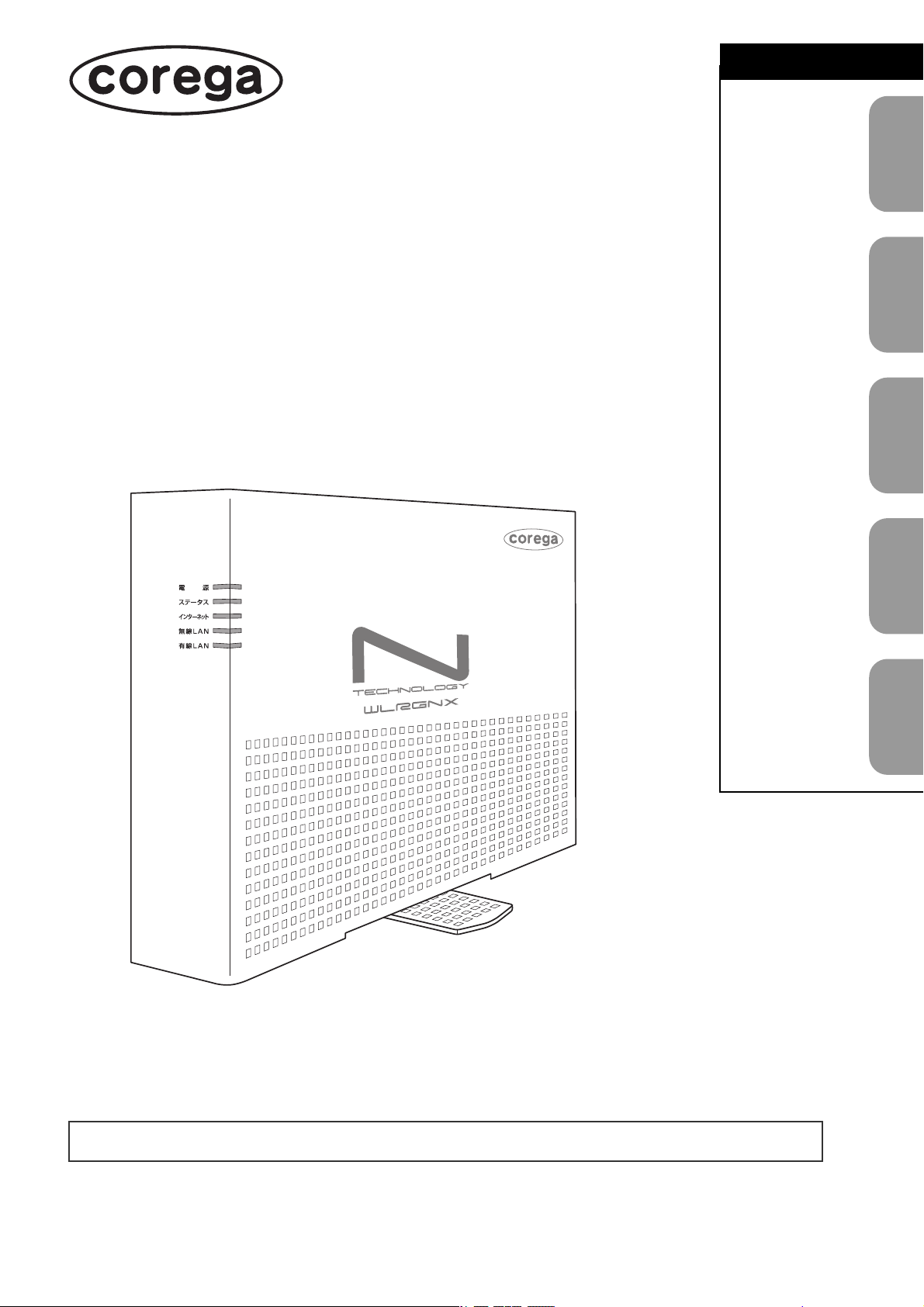
Contents
CG-WLRGNX
詳細設定ガイド
こんなときはこの設 定
(無線編)
こんなときはこの設 定
(ルータ設定編)
こんなときはこの
設定(サポート編)
設定画面について
1
2
3
4
パソコンのネット
ワーク設定
付属の「らくらく導入ガイド」、「お使いの手引き」を必ずお読みになり、正しく設置・操作してください。
5
Y613-17954-02 Rev.D
Page 2
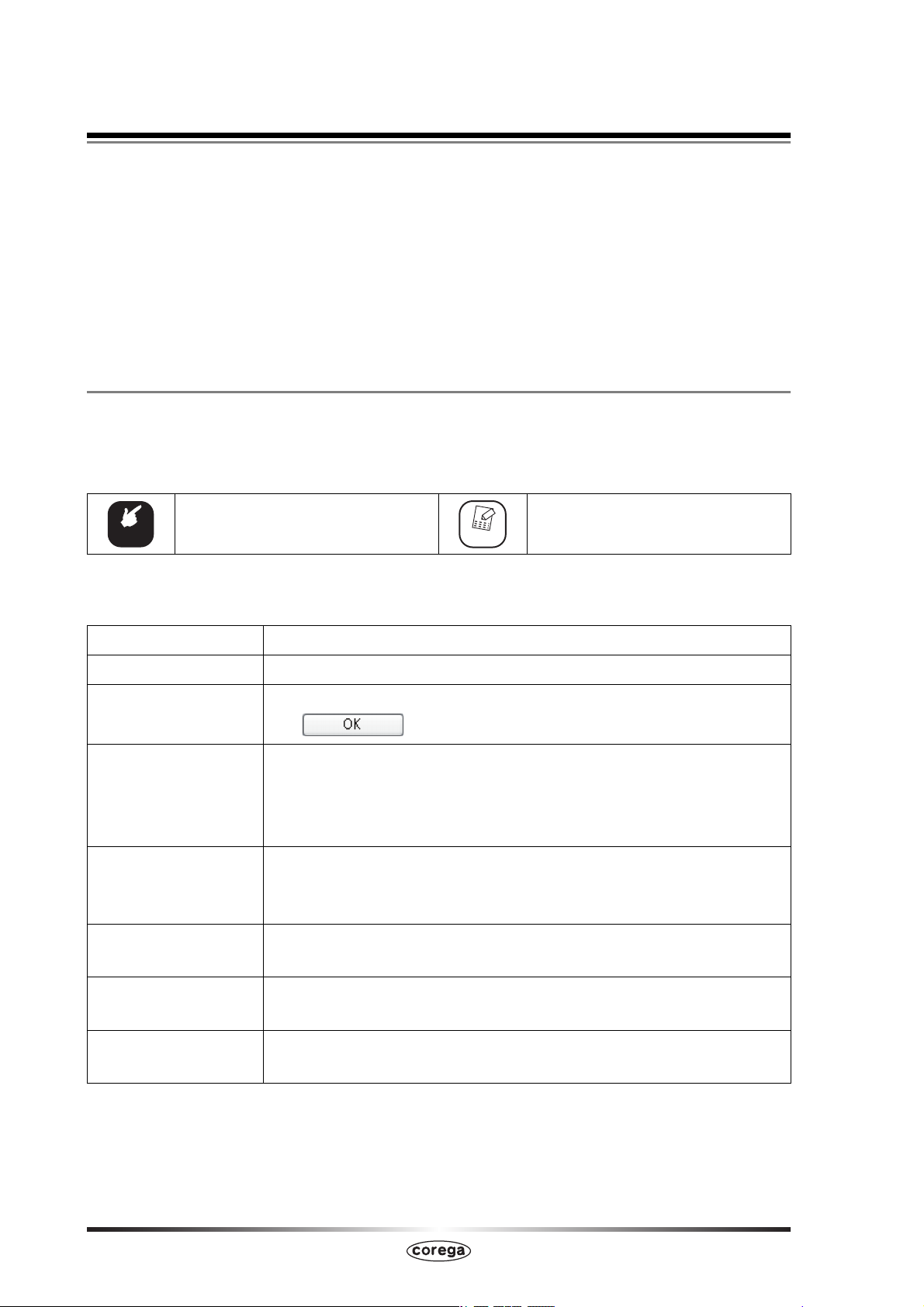
はじめに
このたびは、「CG-WLRGNX」をお買い上げいただきまして誠にありがとうございます。
本書は本商品を正しくご利用いただくための手引きです。必要なときにいつでもご覧いただける よう
に、大切に保管してください。
また、本商品に関する最新情報(ソフトウェアのバージョンアップ情報など)は、コレガホームペ ー
ジでお知らせしておりますのでご覧ください。
http://corega.jp/
本書の読み方
本書で使用している記号や表記には、次のような意味があります。
■記号について
注意
操作中に気をつけていただきたい内
容です。必ずお読みください。
メモ
補足事項や参考となる情報を説明し
ています。
■表記について
本商品 CG-WLRGNX のことです。
「 」−「 」−「 」 「 」で囲まれた項目を順番に選択することを示します。
[ ]で囲んである文字は、画面上のボタンを表します。
[ ]
Windows Vista
Windows XP
Windows 2000
例: →[OK]
Microsoft ®Windows Vista ®Home Basic 日本語版、
Microsoft ®Windows Vista ®Home Premium 日本語版、
Microsoft ®Windows Vista ®Business 日本語版および
Microsoft ®Windows Vista ®Ultimate 日本語版のことです。
Microsoft ®Windows ®XP Professional operating system 日本語版
および Microsoft ®Windows ®XP Home Edition operating system
日本語版のことです。
Microsoft ®Windows ®2000 Professional operating system
日本語版のことです。
Windows Me
Windows 98SE
※本書では、複数の OS を「Windows Vista/XP」のように併記する場合があります。
Microsoft ®Windows ®Millennium Edition operating system
日本語版のことです。
Microsoft ®Windows ®98 Second Edition operating system
日本語版のことです。
■イラスト/画面について
本文中に記載のイラストや画面は、実際と多少異なることがあります。
2
はじめに
Page 3
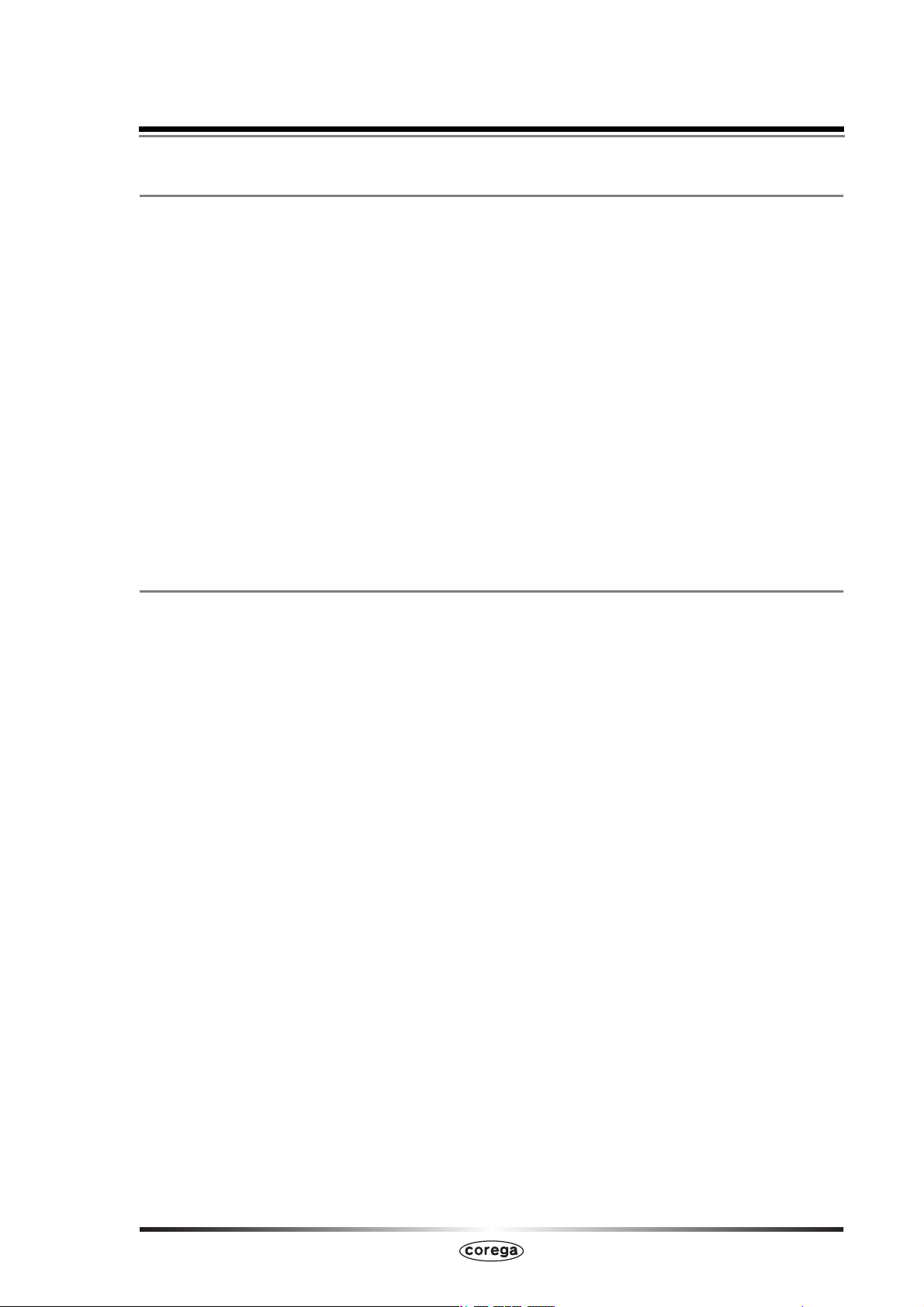
マニュアルの種類と使い方
本商品には次のマニュアルがあります。本商品をお使いになる状況に合わせて、それぞれのマ ニュ
アルをご覧ください。各マニュアルは、コレガのホームページ(
す。必要に応じてダウンロードしてお使いください。
http://corega.jp/
)で提供していま
■らくらく導入ガイド
本商品を使い始めるまでのセットアップ作業について説明しています。
■お使いの手引き(冊子)
本商品の基本的な使い方について説明しています。また、「Q&A」では代表的 なトラブルとその対
処方法を説明しています。
■詳細設定ガイド(本書、PDF マニュアル)
各機能の使用方法、本商品の詳しい設定方法を説明しています。
本書の構成
本書は本商品についての情報や、設置、接続・設定方法について説明しています。本書の構成は 次の
とおりです。
■第 1 章 こんなときはこの設定(無線編)
この章では、本商品の無線 LAN を活用するための設定方法を説明します。本章での説明は、本商品
およびパソコンがネットワークに接続されていることを前提にしています。まだ接続されてい ない
場合は、付属の「らくらく導入ガイド」または「お使いの手引き」をご覧ください。
■第 2 章 こんなときはこの設定(ルータ設定編)
この章では、本商品を活用するための設定方法について説明します。本章での説明は、本商品 およ
びパソコンがネットワークに接続されていることを前提にしています。まだ接続されていない 場合
は、付属の「らくらく導入ガイド」または「お使いの手引き」をご覧ください。
■第 3 章 こんなときはこの設定(サポート編)
この章では、本商品の各サポート機能の設定方法について説明します。
■第 4 章 設定画面について
この章では、本商品の設定画面について説明します。本商品を使っていて「機能を使いこなしたい」、
「設定画面の詳しい情報を知りたい」と思ったときは、この章で項目を探してください。
■第 5 章 パソコンのネットワーク設定
この章では、パソコンのネットワーク設定、Web ブラウザの設定について説明します。
はじめに
3
Page 4
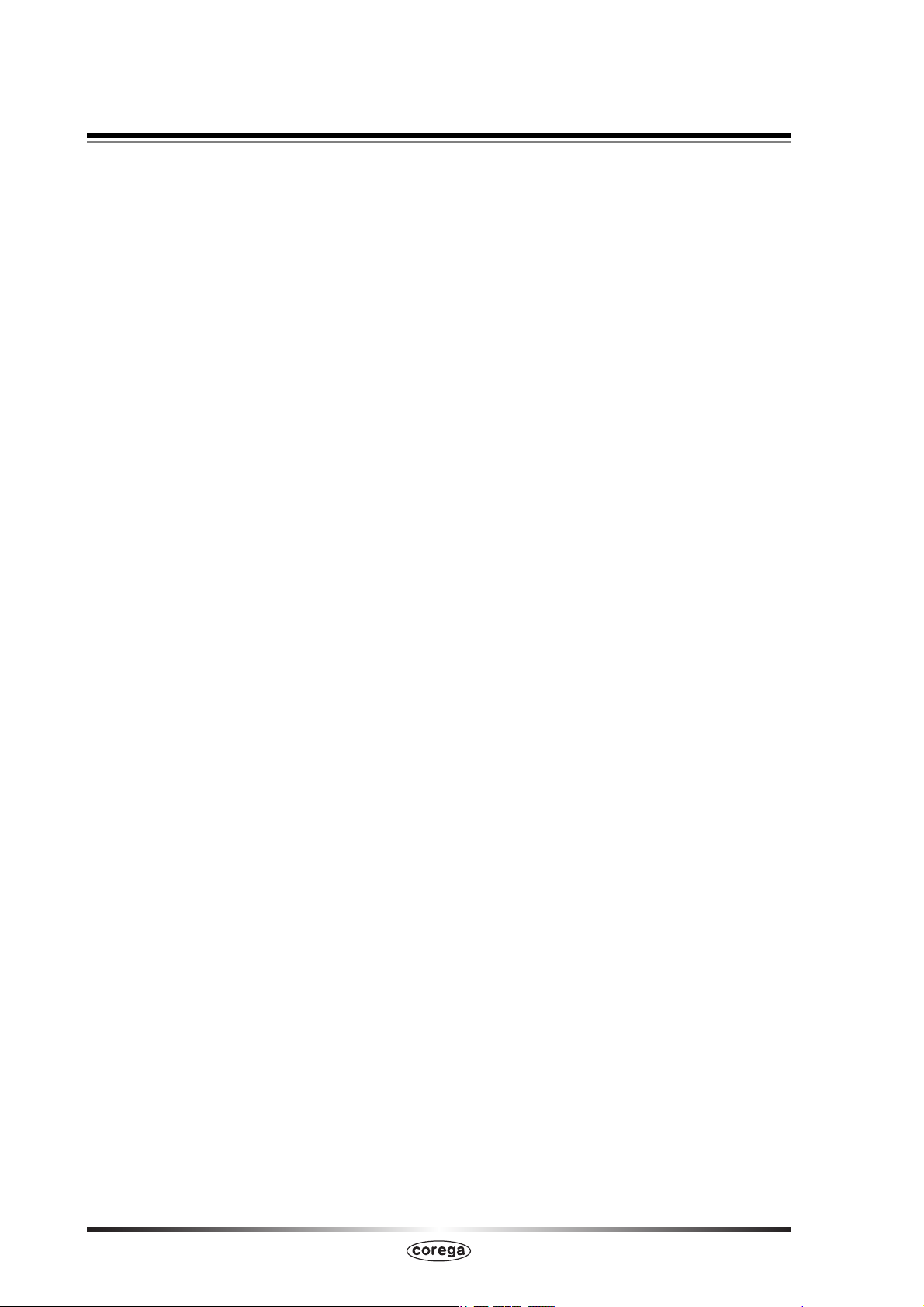
目次
はじめに ...................................................................................................................................................2
本書の読み方 .......................................................................................................................................2
マニュアルの種類と使い方 ...............................................................................................................3
本書の構成 ..........................................................................................................................................3
目次 ...........................................................................................................................................................4
第1章
こんなときはこの設定(無線編)..................................................................... 9
1.1 設定画面を表示するには ..........................................................................................................10
1.2 設定するには .............................................................................................................................12
1.3 無線 LAN セキュリティを設定するには ................................................................................14
1.3.1 本商品で設定できるセキュリティ機能 ..........................................................................14
1.3.2 SSID を設定する ..............................................................................................................16
1.3.3 ステルス AP を設定する .................................................................................................17
1.3.4 アクセス制限を設定する ..................................................................................................18
1.3.5 暗号化を設定する .............................................................................................................19
1.4 ダブルチャンネルで高速通信するには ...................................................................................22
1.4.1 動作環境について .............................................................................................................22
1.4.2 ダブルチャンネルを設定する ..........................................................................................23
1.5 マルチ AP 機能を使うには ......................................................................................................25
1.5.1 WEP のぜい弱性とマルチ AP 機能について ................................................................25
1.5.2 マルチ AP の利点 .............................................................................................................26
1.5.3 マルチ AP 機能スイッチについて ..................................................................................26
1.5.4 マルチ AP 機能を無効にする ..........................................................................................27
1.5.5 セカンド SSID にセキュリティを設定する ..................................................................28
1.5.6 セカンド SSID に接続する .............................................................................................29
1.6 無線アクセスポイントとして使用するには ...........................................................................30
1.6.1 ルータ機能スイッチでルータ機能を無効にする ...........................................................30
1.6.2 設定画面でルータ機能を無効にする ..............................................................................31
第2章
こんなときはこの設定(ルータ設定編)......................................................... 33
2.1 ネットワークゲームをするには ..............................................................................................34
2.1.1 UPnP に対応しているネットワークゲームの場合 ......................................................34
2.1.2 UPnP に対応していないネットワークゲームの場合 ..................................................35
2.2 音声/ビデオチャットなどのツールを使うには ...................................................................36
2.2.1 Windows Live Messenger の場合 .............................................................................36
2.2.2 MSN Messenger(Ver.7.0 以降)の場合 ................................................................37
2.2.3 NetMeeting の場合 ........................................................................................................38
2.3 ポートを開放するには(バーチャルサーバ機能)..................................................................40
2.4 マルチ PPPoE で 2 つの接続先を使い分けるには ..............................................................42
2.4.1 プロバイダとフレッツ・スクウェアに接続する場合 ...................................................42
4
目次
Page 5
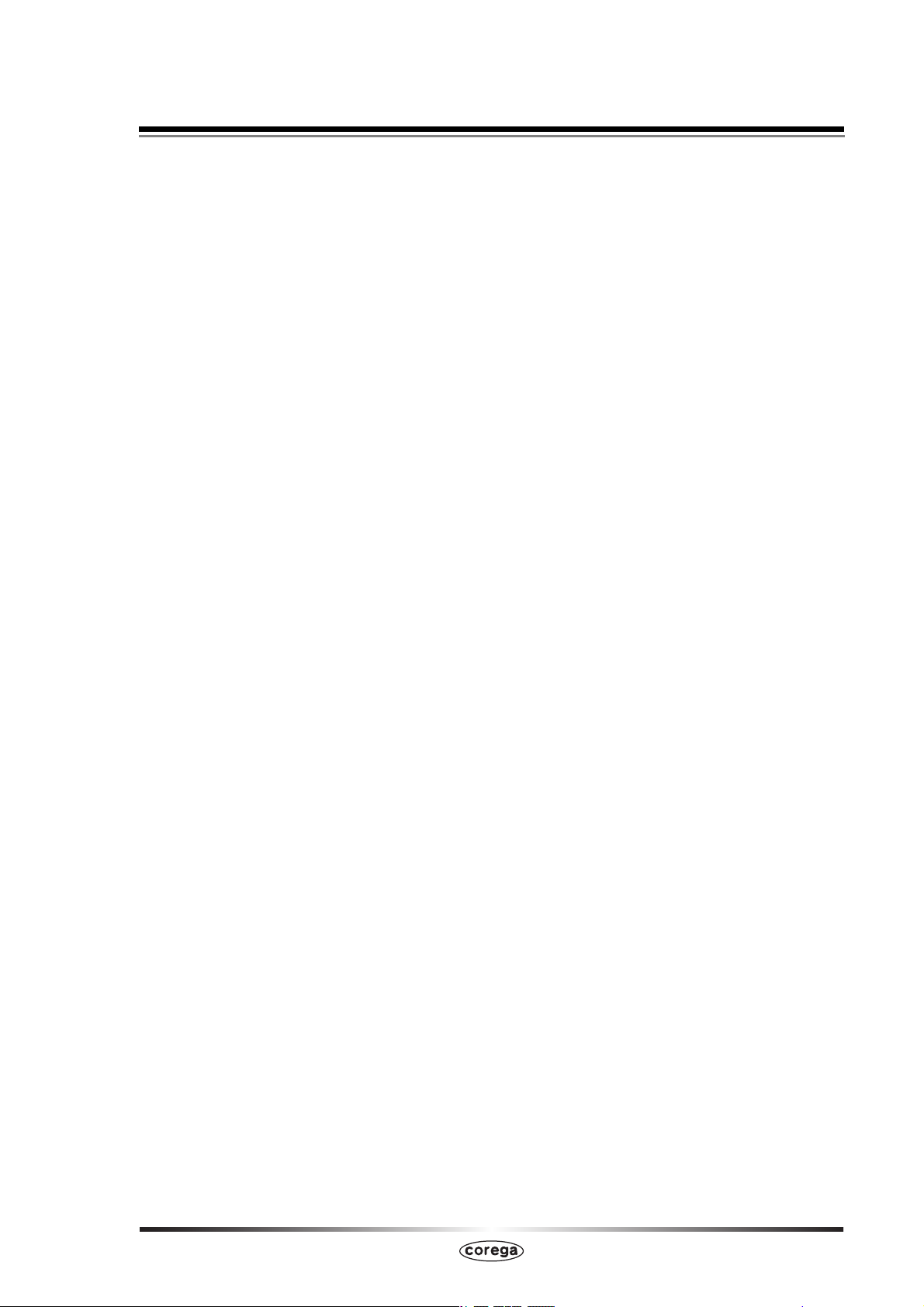
2.5 複数固定 IP サービスを利用するには ....................................................................................45
2.5.1 Unnumbered IP の場合 .................................................................................................45
2.5.2 Unnumbered IP + Private IP の場合 ........................................................................50
2.6 ダイナミック DNS を使用して URL で接続するには .........................................................53
2.7 外部にネットワークカメラ(カメラサーバ)の映像を公開するには .................................56
2.8 本商品に接続して IPv6 サービスに接続するには ................................................................57
2.9 ルータ機能を使わないで直接 PPPoE 接続するには ...........................................................58
2.10 外出先から本商品にアクセスするには ................................................................................59
2.11 エコピタ LED 消灯モードを設定するには ..........................................................................60
2.12 スケジュールを登録するには ............................................................................................... 61
2.13 無線スケジュール停止機能を使うには ................................................................................63
2.13.1 無線スケジュール停止機能について ...........................................................................63
2.13.2 無線スケジュール停止機能を設定する .......................................................................64
2.14 インターネットアクセス制限機能を設定するには ............................................................65
第3章
こんなときはこの設定(サポート編)............................................................ 67
3.1 ログイン名(ユーザ名)、パスワードを変更するには ..........................................................68
3.2 最新のファームウェアを入手してアップデートするには ....................................................69
3.2.1 ファームウェアが最新かどうかを確認する ..................................................................69
3.2.2 ファームウェアをダウンロードする ..............................................................................71
3.2.3 ファームウェアをアップデートする ..............................................................................77
3.3 設定をバックアップする/元に戻すには ...............................................................................86
3.3.1 設定をバックアップする .................................................................................................86
3.3.2 設定を元に戻す .................................................................................................................89
3.4 再起動するには .........................................................................................................................91
3.4.1 電源を入れ直して再起動する .......................................................................................... 91
3.4.2 設定画面で再起動する .....................................................................................................91
3.5 工場出荷時の状態(初期値)に戻すには ...............................................................................93
3.5.1 初期化ボタンで工場出荷時の状態に戻す ......................................................................93
3.5.2 設定画面で工場出荷時の状態に戻す ..............................................................................94
第4章
設定画面について ....................................................................................... 95
4.1 CG-WLRGNX(トップページ).............................................................................................96
4.2 モード .........................................................................................................................................98
4.3 簡単設定 .....................................................................................................................................99
4.4 WAN 側設定(インターネット).......................................................................................... 100
4.4.1 PPPoE ........................................................................................................................... 102
4.4.2 IP 自動取得(DHCP)/ IP 固定 ............................................................................... 109
4.4.3 ダイナミック DNS(DDNS)..................................................................................... 111
4.4.4 パススルー ...................................................................................................................... 112
目次
5
Page 6

4.5 LAN 側設定 ............................................................................................................................114
4.5.1 ルータ IP .........................................................................................................................115
4.5.2 DHCP サーバ/ PC データベース .............................................................................116
4.5.3 無線アクセスポイント設定 ........................................................................................... 120
4.6 セキュリティ設定 ...................................................................................................................134
4.6.1 アクセス制限 ..................................................................................................................136
4.6.2 コンテンツフィルタ ......................................................................................................138
4.6.3 URL フィルタ ................................................................................................................139
4.6.4 無線ストップ機能 ..........................................................................................................140
4.6.5 スケジュール ..................................................................................................................141
4.7 詳細設定 .................................................................................................................................. 143
4.7.1 バーチャル・サーバ(ポート開放).............................................................................144
4.7.2 DMZ ............................................................................................................................... 146
4.7.3 UPnP ..............................................................................................................................147
4.8 管理 ..........................................................................................................................................149
4.8.1 ファームウェア更新 ......................................................................................................152
4.8.2 リモート .......................................................................................................................... 153
4.8.3 PING テスト ..................................................................................................................154
4.8.4 Cable Test ................................................................................................................... 155
4.9 ステータス ..............................................................................................................................156
4.9.1 ログ表示 .......................................................................................................................... 158
第5章
パソコンのネットワーク設定 ..................................................................... 159
5.1 パソコンの IP アドレスを確認するには .............................................................................. 160
5.1.1 Windows Vista の場合 ...............................................................................................160
5.1.2 Windows XP の場合 ....................................................................................................161
5.1.3 Windows 2000 の場合 ..............................................................................................162
5.1.4 Windows Me/98SE の場合 ......................................................................................164
5.1.5 Macintosh の場合 ........................................................................................................165
5.2 パソコンの IP アドレスが自動取得になっていることを確認するには ........................... 167
5.2.1 Windows Vista の場合 ...............................................................................................167
5.2.2 Windows XP の場合 ....................................................................................................171
5.2.3 Windows 2000 の場合 ..............................................................................................175
5.2.4 Windows Me/98SE の場合 ......................................................................................177
5.2.5 Macintosh の場合 ........................................................................................................180
5.3 OS のファイアウォール機能を無効にするには .................................................................183
5.3.1 Windows Vista の場合 ...............................................................................................183
5.3.2 Windows XP(SP2)の場合 ....................................................................................186
5.4 ダイヤルアップ接続を使用していないことを確認するには ............................................. 189
5.5 Internet Explorer がオフラインになっていないことを確認するには ......................... 191
6
目次
Page 7
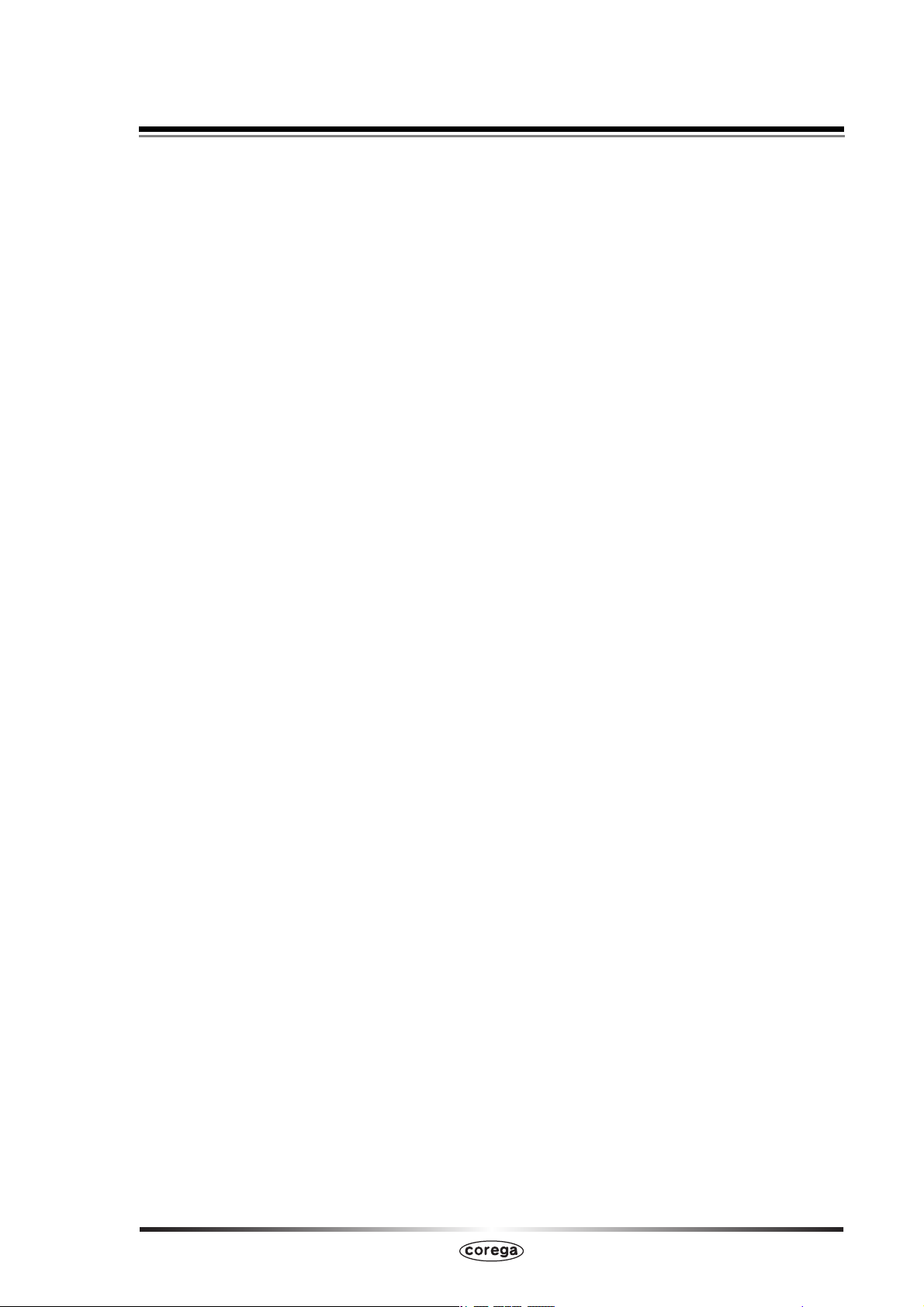
5.6 プロキシサーバを使用していないことを確認するには ..................................................... 193
5.6.1 Windows の場合 ........................................................................................................... 193
5.6.2 Macintosh の場合 ....................................................................................................... 195
MAC アドレスについて ..................................................................................................................199
おことわり .........................................................................................................................................199
目次
7
Page 8
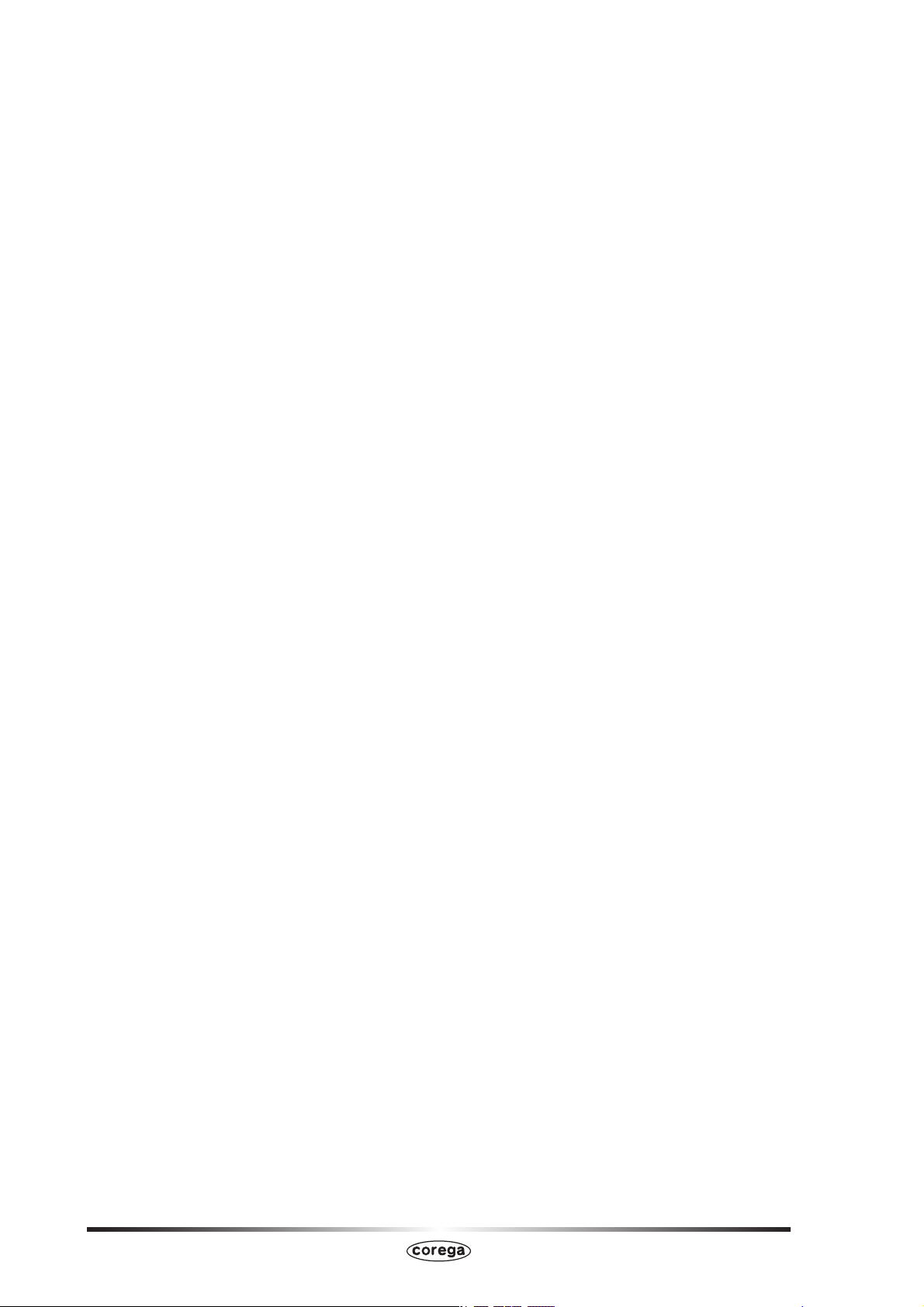
8
目次
Page 9
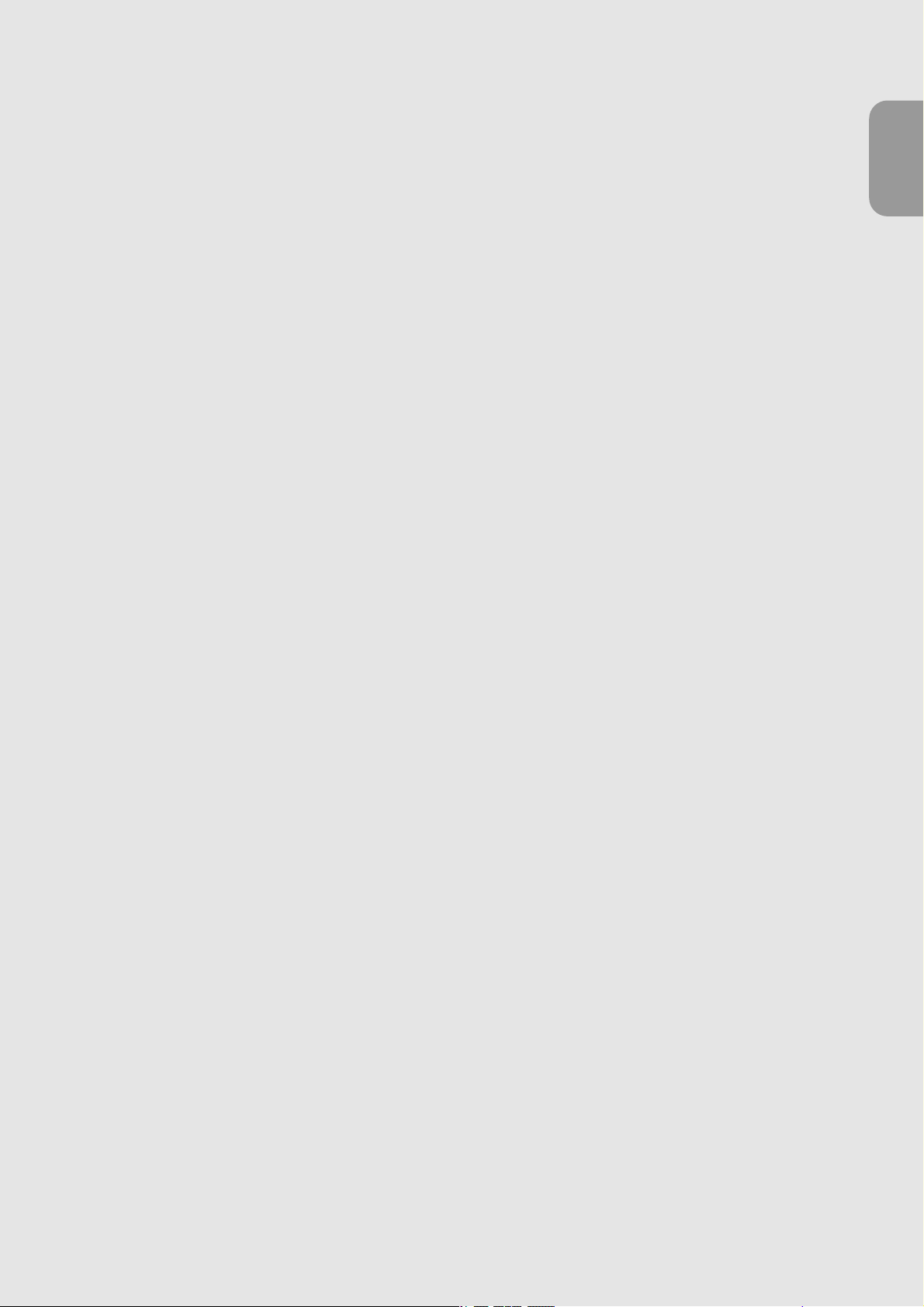
こんなときはこの設定(無線編)
第1章
こんなときはこの設定(無線編)
この章では、本商品の無線 LAN を活用するための設定方法を説明します。本章での説明は、本商品お
よびパソコンがネットワークに接続されていることを前提にしています。まだ接続され ていない場合
は、付属の「らくらく導入ガイド」または「お使いの手引き」をご覧ください。
1.1 設定画面を表示するには ..........................................................................................................10
1.2 設定するには ..............................................................................................................................12
1.3 無線 LAN セキュリティを設定するには ................................................................................14
1.3.1 本商品で設定できるセキュリティ機能 ........................................................................... 14
1.3.2 SSID を設定する ..............................................................................................................16
1.3.3 ステルス AP を設定する ..................................................................................................17
1.3.4 アクセス制限を設定する ..................................................................................................18
1.3.5 暗号化を設定する .............................................................................................................19
1.4 ダブルチャンネルで高速通信するには ...................................................................................22
1.4.1 動作環境について .............................................................................................................22
1.4.2 ダブルチャンネルを設定する ..........................................................................................23
1.5 マルチ AP 機能を使うには ......................................................................................................25
1.5.1 WEP のぜい弱性とマルチ AP 機能について ................................................................25
1.5.2 マルチ AP の利点 ............................................................................................................. 26
1.5.3 マルチ AP 機能スイッチについて .................................................................................. 26
1.5.4 マルチ AP 機能を無効にする ..........................................................................................27
1.5.5 セカンド SSID にセキュリティを設定する ..................................................................28
1.5.6 セカンド SSID に接続する ..............................................................................................29
1.6 無線アクセスポイントとして使用するには ...........................................................................30
1.6.1 ルータ機能スイッチでルータ機能を無効にする ...........................................................30
1.6.2 設定画面でルータ機能を無効にする ..............................................................................31
1
9
Page 10
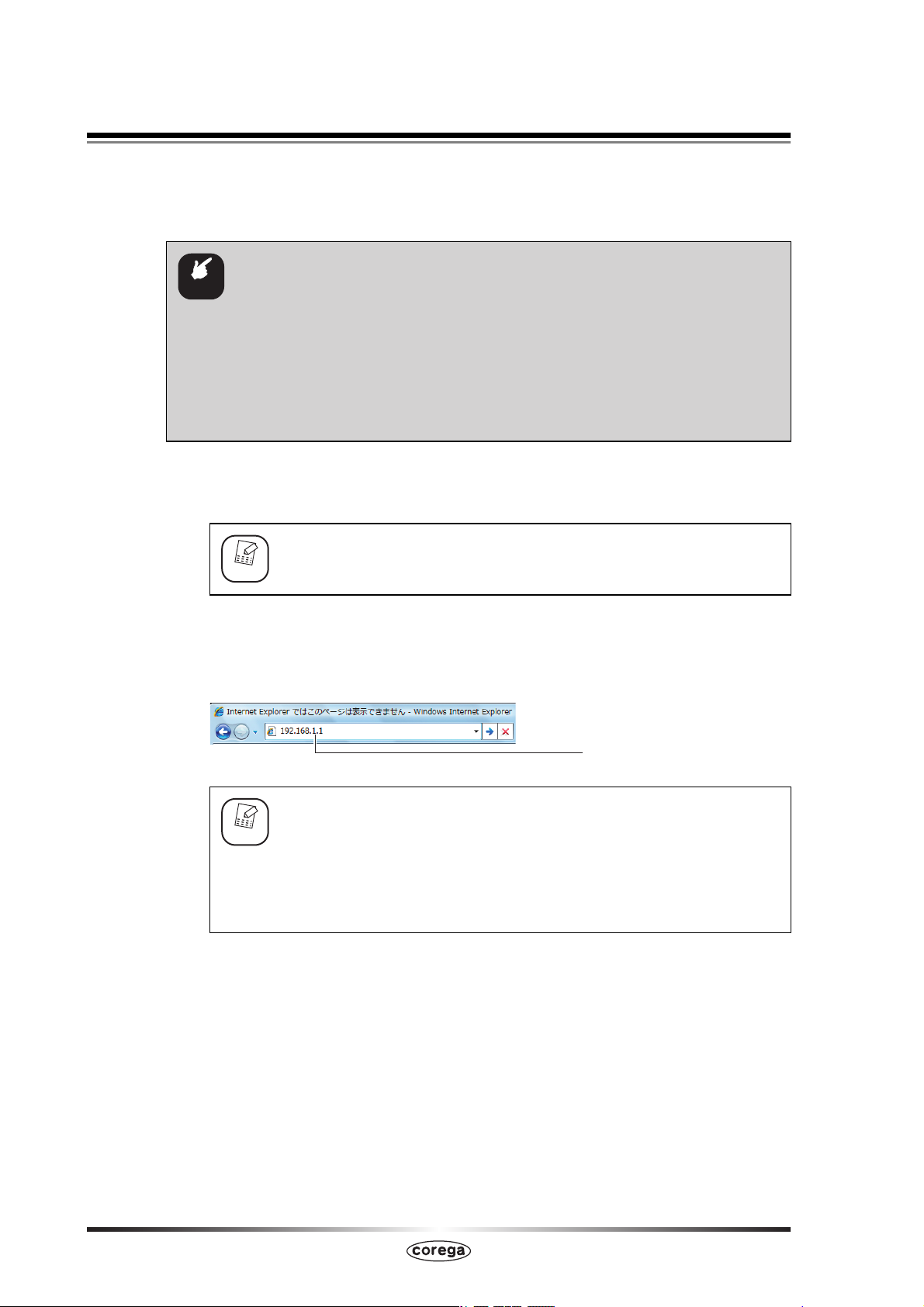
1.1 設定画面を表示するには
本商品の設定画面を表示するには Web ブラウザが必要です。本商品に接続している1台のパソコンで
設定します。Web ブラウザには本商品の推奨ブラウザをご利用ください。そのほかの Web ブラウザ
では、正常に設定できない場合があります。
・ 本商品を設定する場合には、本商品と設定用パソコンのみを接続すること
注意
Internet Explorer または Safari を起動します。
1
をお勧めします。パソコン以外のネットワーク機器の LAN ケーブルを取
り外してください。
・ 設定用パソコンでウィルス駆除ソフト、ファイアウォールソフトなどのセ
キュリティソフトが起動していると、本商品の設定に失敗することがあり
ます。一時的にセキュリティソフトを停止させて本商品を設定してくださ
い。設定作業が終了してから再度起動させてください。
このとき手順 3 の画面が表示された場合は、そのまま手順 3 へお進
メモ
アドレス欄に「192.168.1.1」と入力し、Enter キーまたは return
2
みください。
キーを押します。
入力します
・ ルータ機能を「無効」に設定している場合や、本商品の IP アドレス
メモ
を変更している場合は、変更後の IP アドレスを入力してください。
・【Windows のみ】「簡単設定」を使ってルータ機能を「無効」に設
定し、Internet Explorer のお気に入りに登録している場合、お気
に入りの中から本商品(CG-WLRGNX)をクリックします。
10
設定画面を表示するには
Page 11
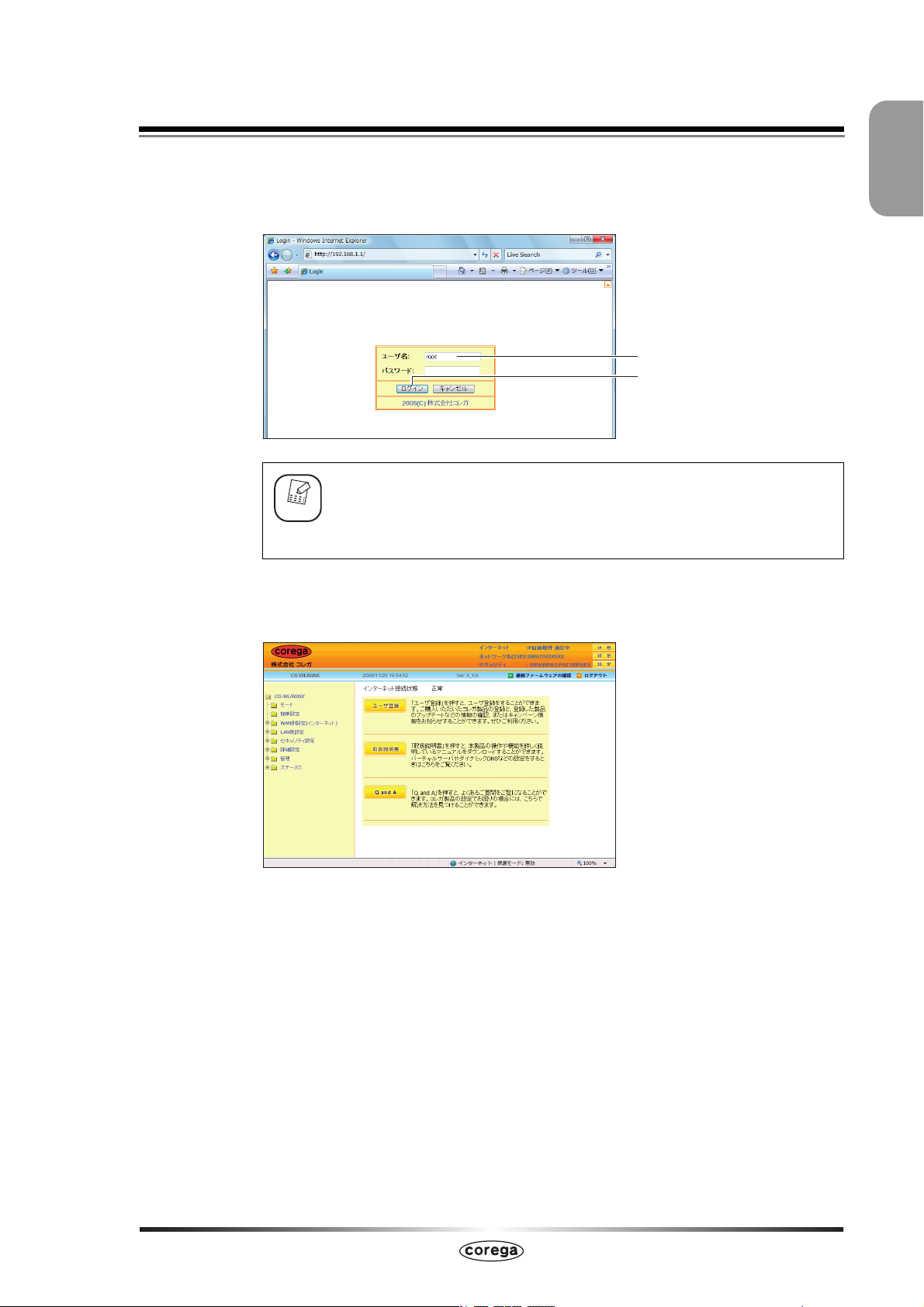
第1章 こんなときはこの設定(無線編)
3
ユーザ名に「root」と入力し、パスワードは空欄のまま、[ログイン]
をクリックします。
P.68 「3.1 ログイン名(ユーザ名)、パスワードを変更するには」
メモ
4
設定画面が表示されます。
でユーザ名、パスワードを変更している場合は、変更後のユーザ名と
パスワードを入力してください。
①入力します
②クリックします
1
設定画面の基本的な操作は、P.12 「1.2 設定するには」をご覧ください。
設定画面を表示するには
11
Page 12
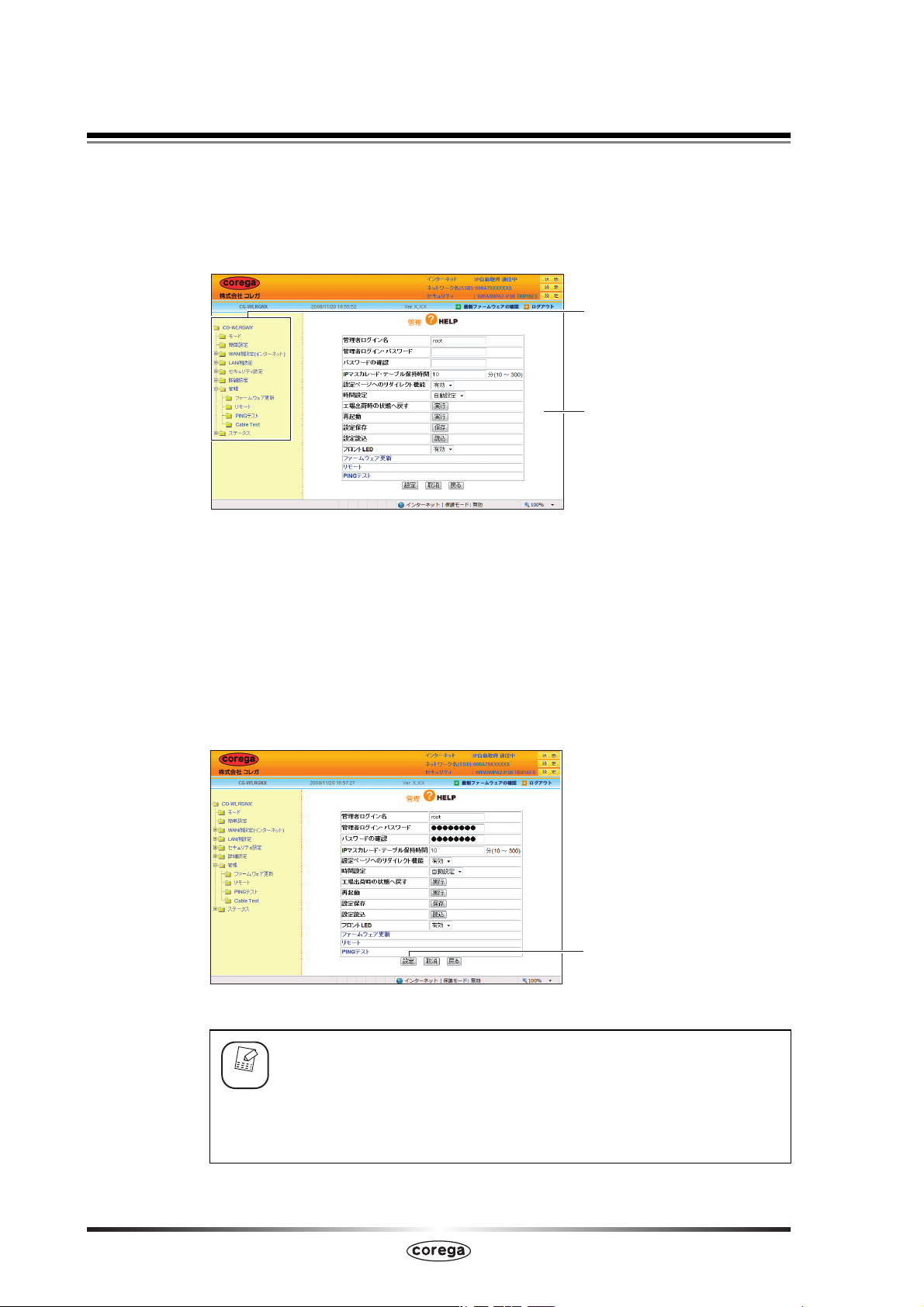
1.2 設定するには
設定画面の基本的な操作を説明します。
画面左側のメニューをクリックします。
1
各設定画面が表示されます。ここでは「管理」をクリックした画面を例に説明します。
必要な項目を設定します。
2
①クリックします
②表示されます
直接入力したり、プルダウンメニューやラジオボタンで選 択したり、チェックボッ
クスにチェックを付けたりして、必要な項目を設定します。
正しく設定したことを確認し、[設定]をクリックします。
3
[設定]をクリックすると、すぐに設定が有効になります。設定項目によっては、本
商品が再起動することがあります。
クリックします
※パスワードを設定した例です。
12
設定するには
メモ
・[設定]をクリックしたあとに設定を取り消すことはできません。
・[設定]をクリックする前に設定前の状態に戻すには、[取消]また
は[戻る]をクリックするか、または画面左側のメニューをクリッ
クします。
Page 13
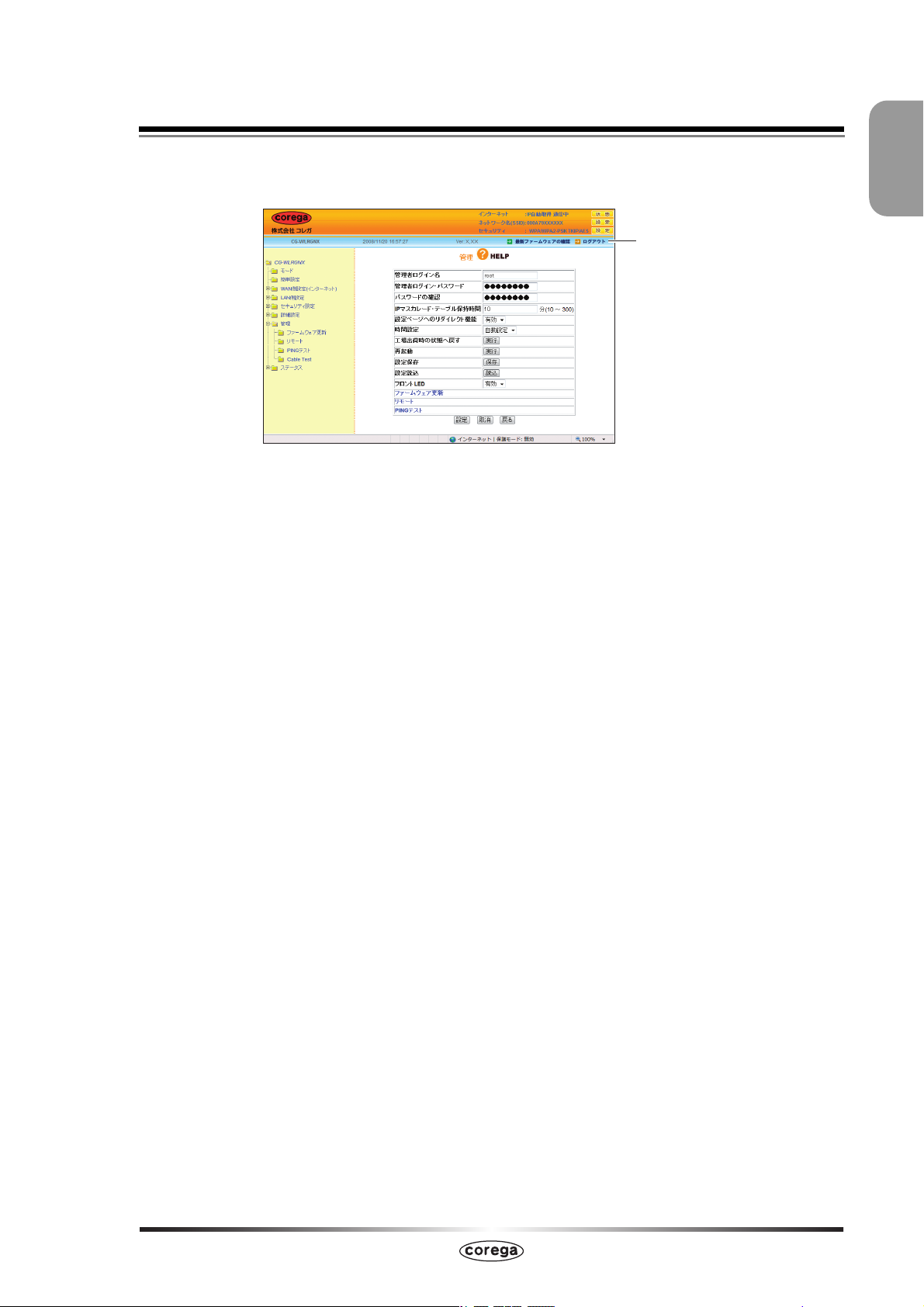
第1章 こんなときはこの設定(無線編)
4
設定を終了するには、画面右上の「ログアウト」をクリックします。
クリックします
Internet Explorer または Safari を終了します。
5
以上で、設定は完了です。
1
設定するには
13
Page 14
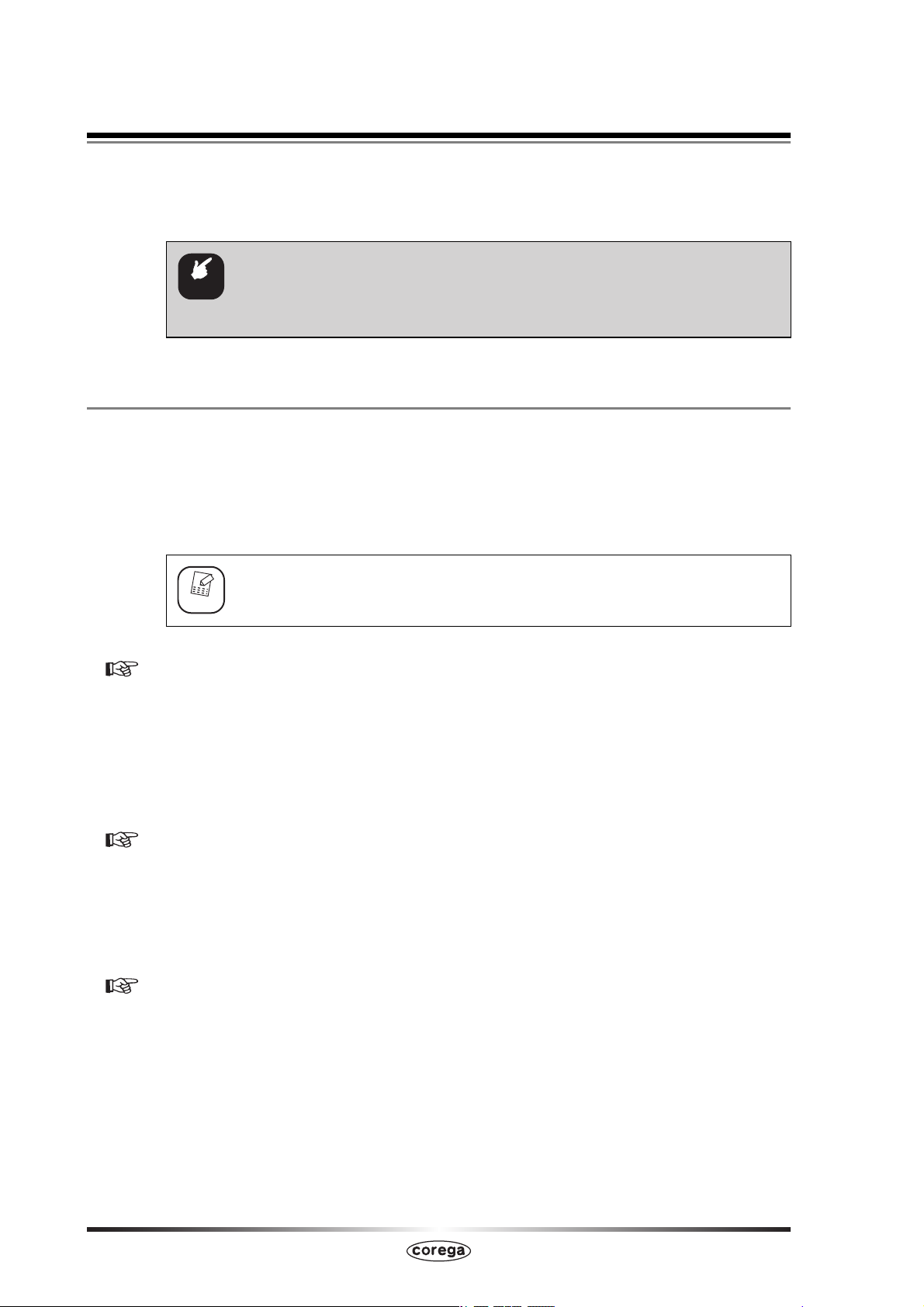
1.3 無線 LAN セキュリティを設定するには
無線 LAN ではデータの通信に電波を利用しているため、電波が届く範囲であれば、通信内容を傍受さ
れたり、不正侵入されたりするおそれがあります。本商品では、これらの対策として次のようなセキュ
リティ機能を搭載しています。
無線 LAN で接続するすべての機器に、同じセキュリティ機能を使用する必
注意
1.3.1 本商品で設定できるセキュリティ機能
■SSID(Service Set IDentifier)
無線 LAN に接続する機器を識別するネットワークグループ名です。ESSID と呼ばれることもありま
す。同じ SSID を持つ無線 LAN 機器同士でしか通信ができないため、独自の SSID を設定すること
により、外部から不正侵入される危険が減少します。
要があります。そのため、お使いの機器がどのセキュリティ機能を搭載して
いるか、あらかじめご確認ください。
工場出荷時の SSID は、本体側面の「ネットワーク名(SSID/MAC)」に 記
メモ
P.16 「1.3.2 SSID を設定する」
載されています。SSID は、機体ごとに異なります。
■ステルス AP
本商品の SSID を、無線 LAN アダプタの接続検索に表示されないようにできます。これにより、外部
から不正侵入される危険が減少します。
本商品と同じ SSID を設定している無線 LAN アダプタからは、本商品の SSID を確認できます。
P.17 「1.3.3 ステルス AP を設定する」
■アクセス制限
本商品に無線 LAN でアクセスできる無線 LAN アダプタを MAC アドレスで制限します。本商品に
MAC アドレスが登録されていない無線 LAN アダプタは、本商品に接続できなくなります。
P.18 「1.3.4 アクセス制限を設定する」
14
無線 LAN セキュリティを設定するには
Page 15
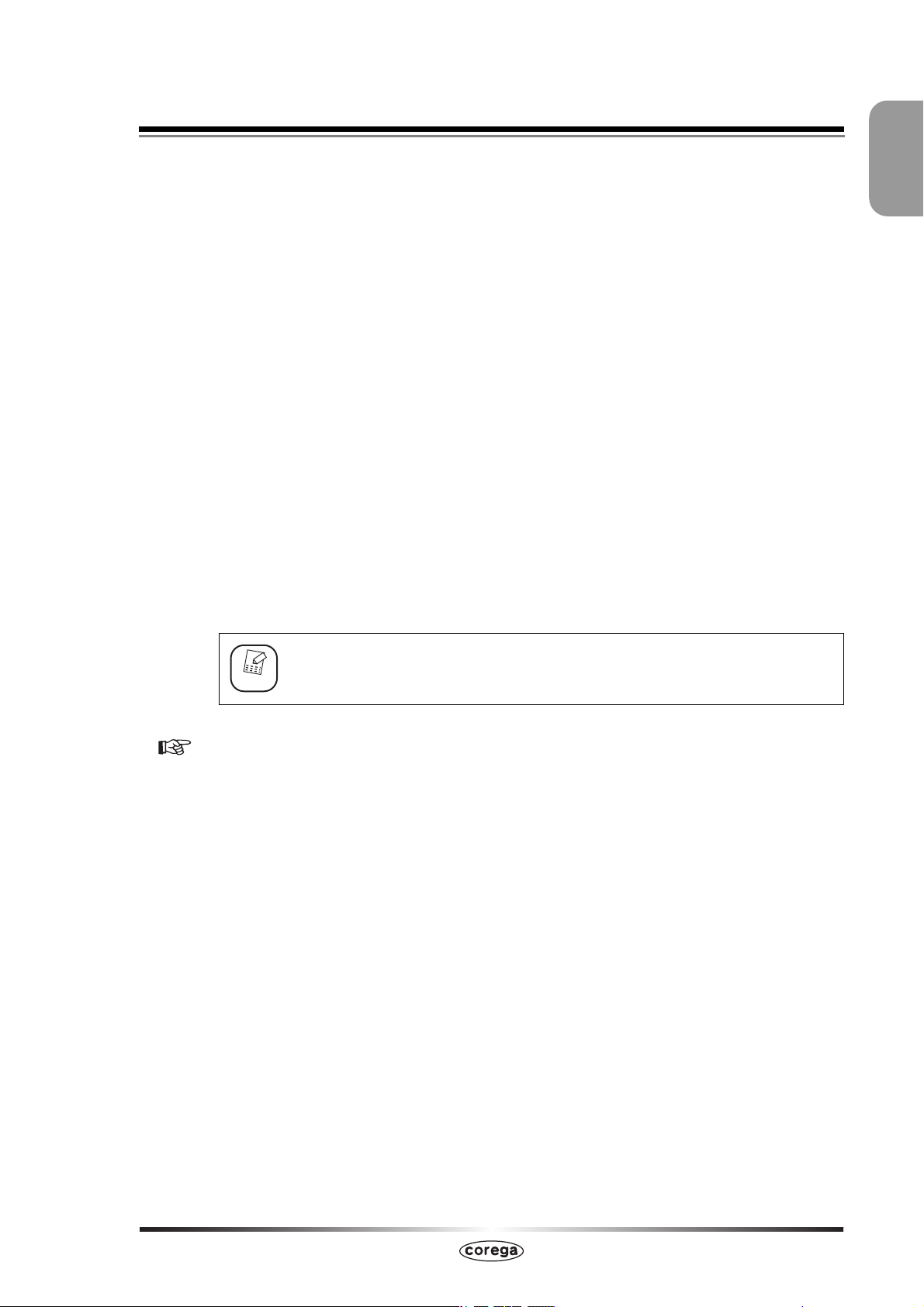
第1章 こんなときはこの設定(無線編)
■暗号化
無線 LAN 通信の通信内容を傍受されないように暗号化するセキュリティ機能です。
・WEP(Wired Equivalent Privacy)
通信内容を暗号化し、通信内容の傍受を防ぐセキュリティ機能です。仮に通信データを傍受さ れた
場合でも、容易に通信内容を復元されません。64Bit、128Bit の 2 種類があり、ASCII 文字(半
角英数記号)や 16 進数(0 〜 9、a 〜 f)を入力し暗号キーを作成します。
・WPA(Wi-Fi Protected Access)
通信内容を設定した暗号キーを使って暗号化するセキュリティ機能の1つです。暗号キーは一 定時
間ごとに変わる TKIP を採用しており、WEP よりも解読されにくくなります。本商品では、家庭で
使用する「WPA-PSK(Personal)」と企業内で使用する「WPA-EAP(Enterprise)」の 2 つの
設定ができます。
・WPA2(Wi-Fi Protected Access2)
WPA2 は Wi-Fi アライアンスが 2004 年 9 月に発表した新しい規格です。米標準技術局(NICT)
が定めた暗号化標準の「AES」を採用しており、128 〜 152Bit の可変調キーを利用した強力な
暗号化が可能です。そのほかの仕様については WPA とほとんど変わらないため、WPA と WPA2
との混在した環境で使用できます。
1
工場出荷時の状態では、WPA/WPA2-PSK(AES/TKIP)が設定されてい
メモ
P.19 「1.3.5 暗号化を設定する」
ます。
■ WPS(Wi-Fi Protected Setup)
Wi-Fi アライアンスが 2007 年 1 月より認定を開始した規格です。プッシュボタンを押すか、または
PIN(Personal Identification Number)コードを入力するかのどちらかの方法で、無線 LAN アダ
プタをアクセスポイントに登録して SSID と無線セキュリティを設定できます。接続方法は、無線 LAN
アダプタの取扱説明書をご覧ください。
無線 LAN セキュリティを設定するには
15
Page 16
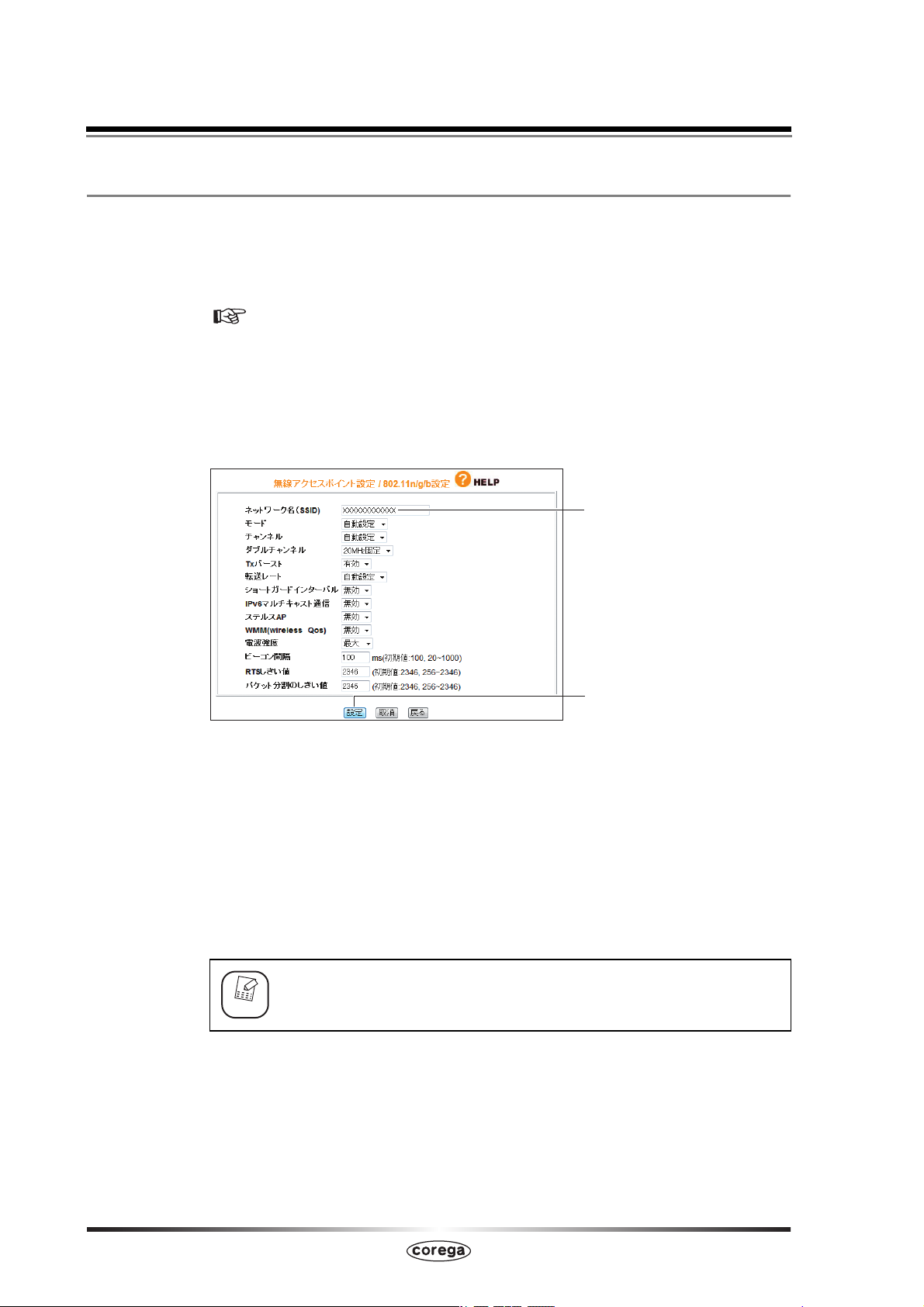
1.3.2 SSID を設定する
SSID は、次の手順で設定します。
1
設定画面を表示します。
P.10 「1.1 設定画面を表示するには」
「LAN 側設定」ー「無線アクセスポイント設定」ー「802.11n/g/b
2
設定」の順にクリックします。
次のように設定します。
3
①
①新しく設定する SSID を入力します。半角英数字および半角記号で、32 文字以内
で入力してください。
②[設定]をクリックします。
設定画面更新後に「ログアウト」をクリックします。
4
本商品に設定した SSID と同じ文字列を、接続する無線 LAN アダプタ
5
に設定します。
無線 LAN アダプタの SSID の設定方法は、お使いの無線 LAN アダ
メモ
以上で、SSID の設定は完了です。
プタの取扱説明書をご覧ください。
②
16
無線 LAN セキュリティを設定するには
Page 17
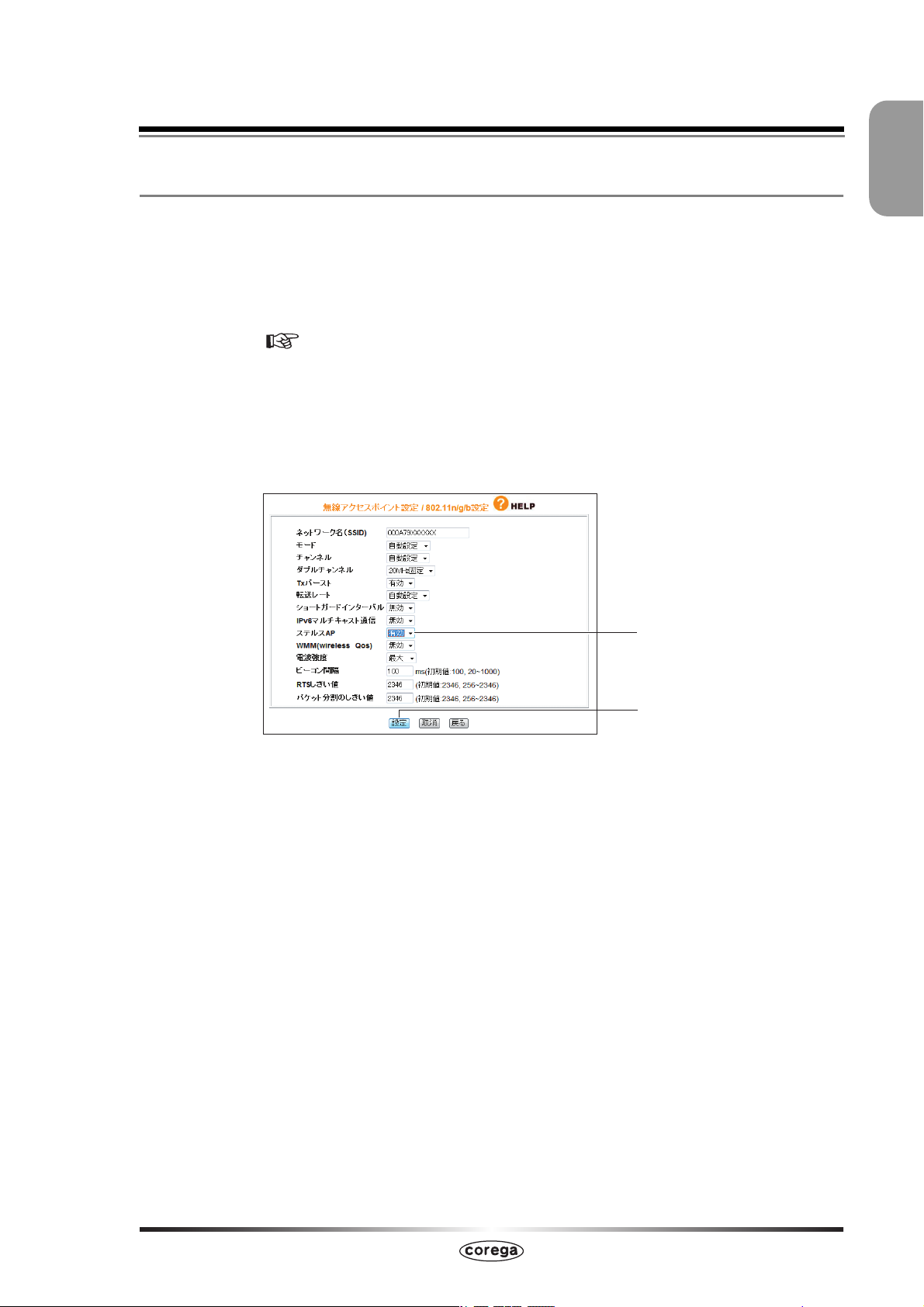
第1章 こんなときはこの設定(無線編)
1.3.3 ステルス AP を設定する
ステルス AP を設定すると、本商品の SSID を無線 LAN アダプタから検索できなくなります。ステル
スAPは、次の手順で設定します。
1
設定画面を表示します。
P.10 「1.1 設定画面を表示するには」
「LAN 側設定」−「無線アクセスポイント設定」−「802.11n/g/b
2
設定」の順にクリックします。
次のように設定します。
3
1
①「ステルス AP」で「有効」を選択します。
②[設定]をクリックします。
設定画面更新後に「ログアウト」をクリックします。
4
以上で、ステルス AP の設定は完了です。
①
②
無線 LAN セキュリティを設定するには
17
Page 18
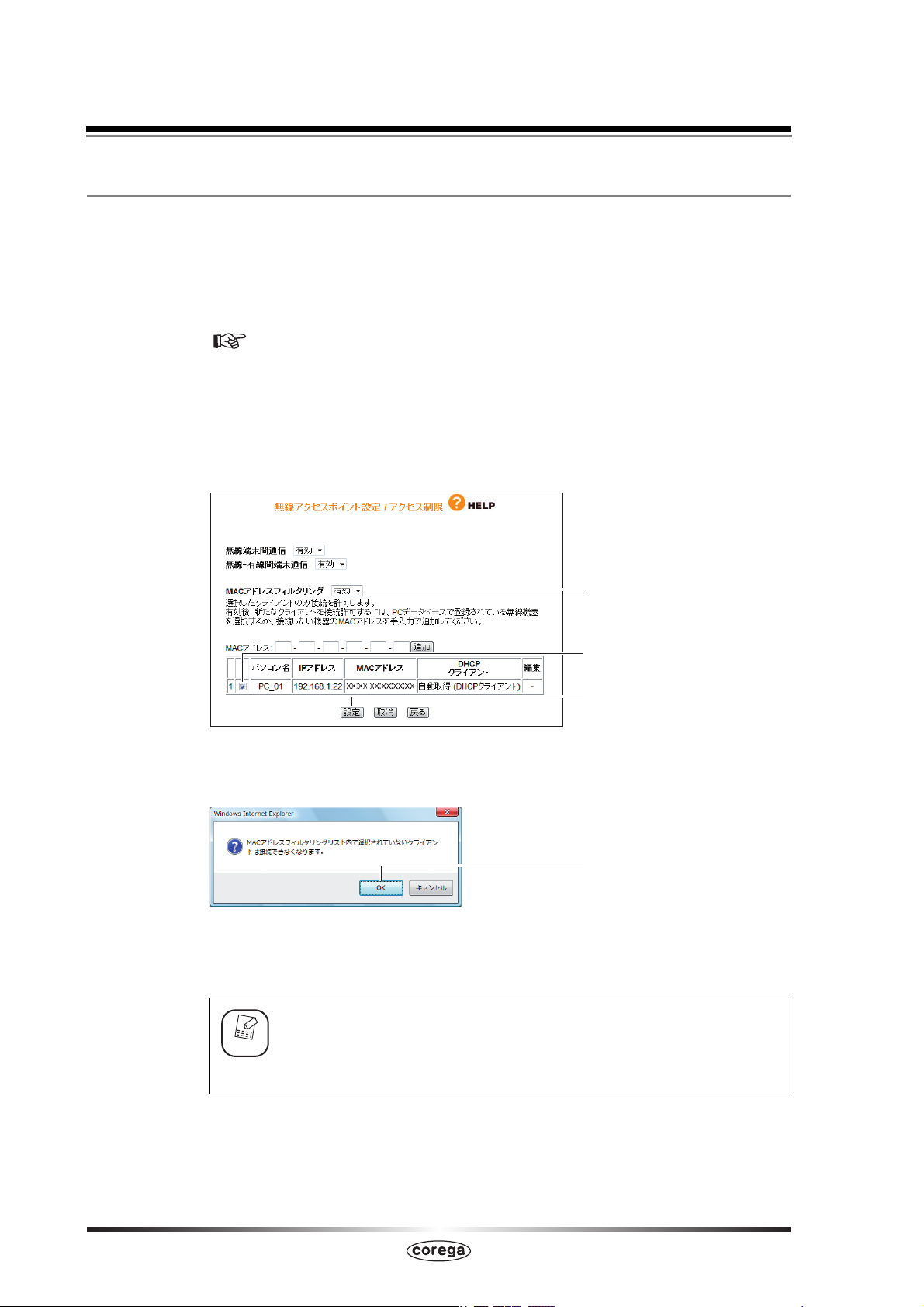
1.3.4 アクセス制限を設定する
本商品に無線 LAN 接続できるパソコンを、MAC アドレスで制限できます。アクセス制限は、次の手
順で設定します。
1
設定画面を表示します。
P.10 「1.1 設定画面を表示するには」
「LAN 側設定」−「無線アクセスポイント設定」−「アクセス制限」の
2
順にクリックします。
次のように設定します。
3
①
②
③
①「MAC アドレスフィルタリング」で「有効」を選択します。次の画面が表示され
ますので、[OK]をクリックします。
②アクセスを許可するパソコンにチェックを付けます。
③[設定]をクリックします。
②で接続を許可したいパソコンが表示されない場合は、無線 LAN ア
メモ
ダプタの MAC アドレスを手動で登録してください。設定項目の詳細
については、P.14 「■アクセス制限」をご覧ください。
クリックします
4
設定画面更新後に「ログアウト」をクリックします。
以上で、アクセス制限の設定は完了です。
18
無線 LAN セキュリティを設定するには
Page 19
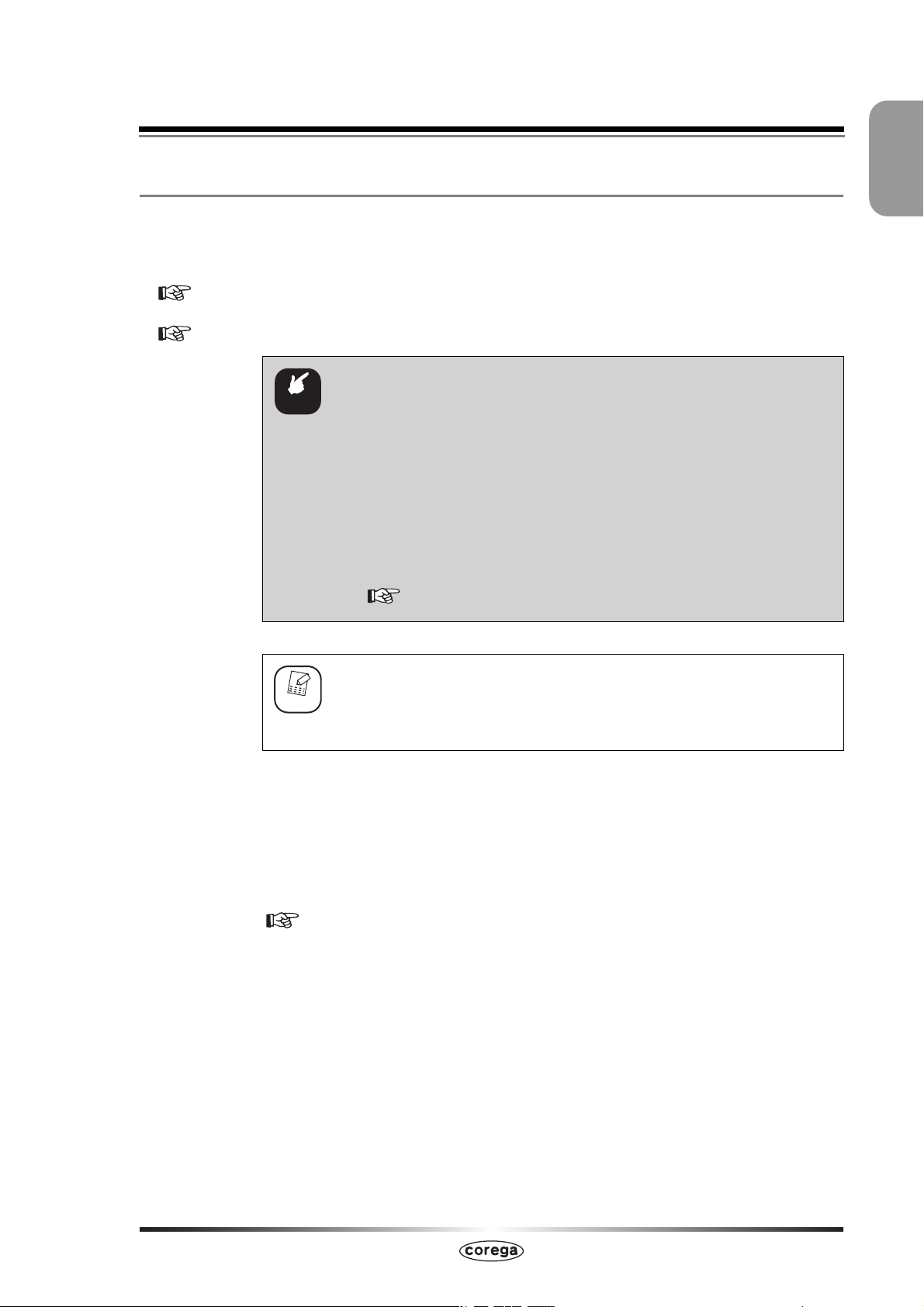
第1章 こんなときはこの設定(無線編)
1.3.5 暗号化を設定する
無線 LAN の通信内容を暗号化して、傍受されても内容を解析されにくくすることができます。暗号化
は、次の手順で設定します。
P.19 「■ WEP を設定する」
P.21 「■ WPA-PSK、WPA2-PSK を設定する」
・ 本商品に暗号化を設定した場合、本商品に接続する無線 LAN アダ
注意
プタにも同じ暗号化を設定する必要があります。
・1つの SSID で使用できる暗号化の設定は、1 つだけです。そのた
め、ファースト SSID で WPA(WPA2)と WEP を同時に使用で
きません。
WPA(WPA2)とWEP を同時に使用するには、ファースト SSID
でWPA(WPA2)に設定し、マルチ AP 機能でセカンド SSID を
WEP に設定してください。
1
工場出荷時の状態では、WPA/WPA2-PSK(AES/TKIP)が設定さ
メモ
れています。工場出荷時の WPA 共有キーは、本体側面の「初期 PIN
コード(ネットワークキー)」に記載されています。
■WEP を設定する
WEP は、次の手順で設定します。
設定画面を表示します。
1
P.10 「1.1 設定画面を表示するには」
「LAN 側設定」−「無線アクセスポイント設定」−「802.11n/g/b
2
セキュリティ設定」の順にクリックします。
P.25 「1.5 マルチ AP 機能を使うには」
無線 LAN セキュリティを設定するには
19
Page 20
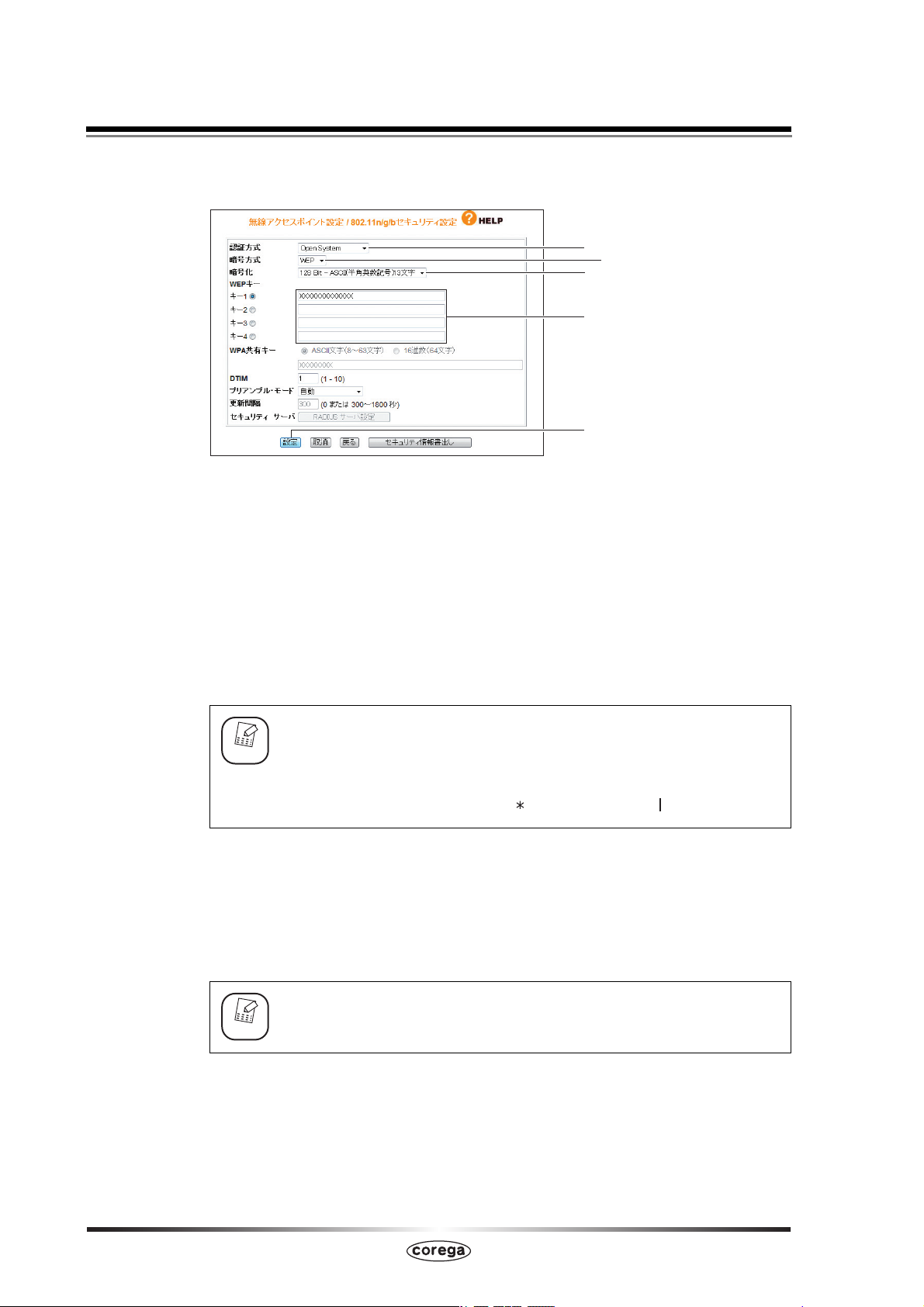
3
次のように設定します。
①
②
③
④
⑤
①「認証方式」で「Open System」または「Shared Key」を選択します。
②「暗号方式」で「WEP」を選択します。
③「暗号化」で「64Bit-16 進数(0-9/a-f)10 桁」、「128Bit-16 進数(0-9/a-
f)26 桁」、「64Bit-ASCII(半角英数記号)5 文字」、「128Bit-ASCII(半角英
数記号)13 文字」のいずれかを選択します。
④「キー 1」〜「キー 4」に③「暗号 化」で選択した文 字数で任意の文字列を入力
し、そのうちの 1 つを選択します。
⑤[設定]をクリックします。
③「暗号化」で「64Bit-ASCII(半角英数記号)5 文字」または「128Bit-
メモ
設定画面更新後に「ログアウト」をクリックします
4
本商品に設定した暗号化と同じ設定を、接続する無線 LAN アダプタに
5
ASCII(半角英数記号)13 文字」を選 択したときに、入力できる 半
角英数字および半角記号は次のとおりです。
0〜9、a〜z、!#$%&() +.-,/:;<>?@[¥]^{ }
設定します。
無線 LAN アダプタの暗号化の設定方法は、お使いの無線 LAN アダ
メモ
プタの取扱説明書をご覧ください。
以上で、WEP の設定は完了です。
20
無線 LAN セキュリティを設定するには
Page 21
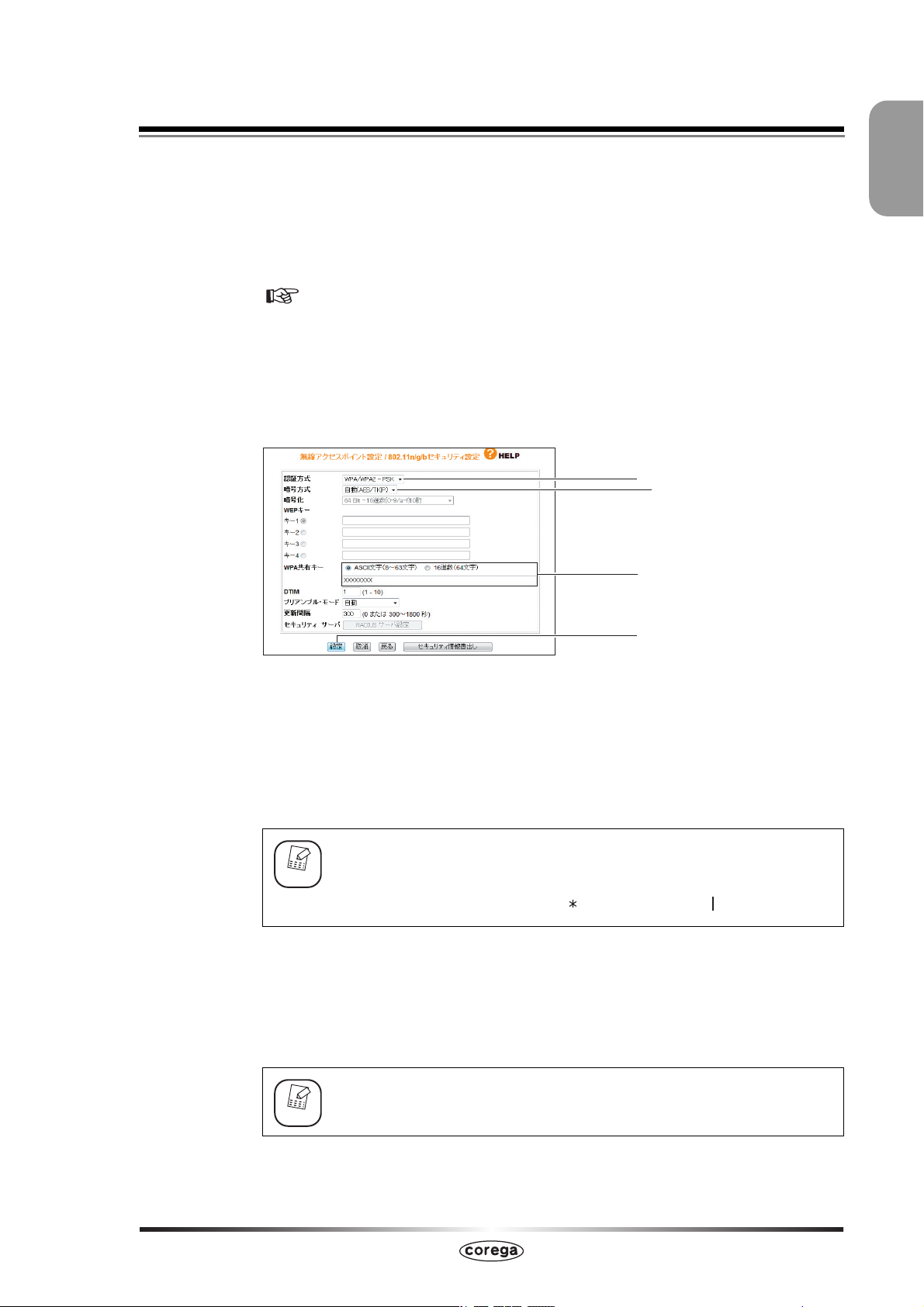
第1章 こんなときはこの設定(無線編)
■ WPA-PSK、WPA2-PSK を設定する
WPA-PSK、WPA2-PSK は、次の手順で設定します。
1
設定画面を表示します。
P.10 「1.1 設定画面を表示するには」
2
「LAN 側設定」−「無線アクセスポイント設定」−「802.11n/g/b
セキュリティ設定」の順にクリックします。
3
次のように設定します。
1
①
②
③
④
①「認証方式」で「WPA-PSK」、「WPA2-PSK」、「WPA/WPA2-PSK」のいずれ
かを選択します。
②「暗号方式」で「自動(AES/TKIP)」、「AES」、「TKIP」のいずれかを選択します。
③「WPA 共有キー」で「ASCII 文字(8 〜 63 文字)」または「16 進数(64 文
字)」を選択し、任意の文字列を入力します。
④[設定]をクリックします。
③「WPA 共有キー」で「ASCII 文字(8 〜 63 文字)」を選択したと
メモ
4
設定画面更新後に「ログアウト」をクリックします。
5
本商品に設定した暗号化と同じ設定を、接続する無線 LAN アダプタに
設定します。
きに、入力できる半角英数字および半角記号は次のとおりです。
0〜9、a〜z、!#$%&() +.-,/:;<>?@[¥]^{ }
無線 LAN アダプタの暗号化の設定方法は、お使いの無線 LAN アダ
メモ
以上で、WPA-PSK、WPA2-PSK の設定は完了です。
プタの取扱説明書をご覧ください。
無線 LAN セキュリティを設定するには
21
Page 22
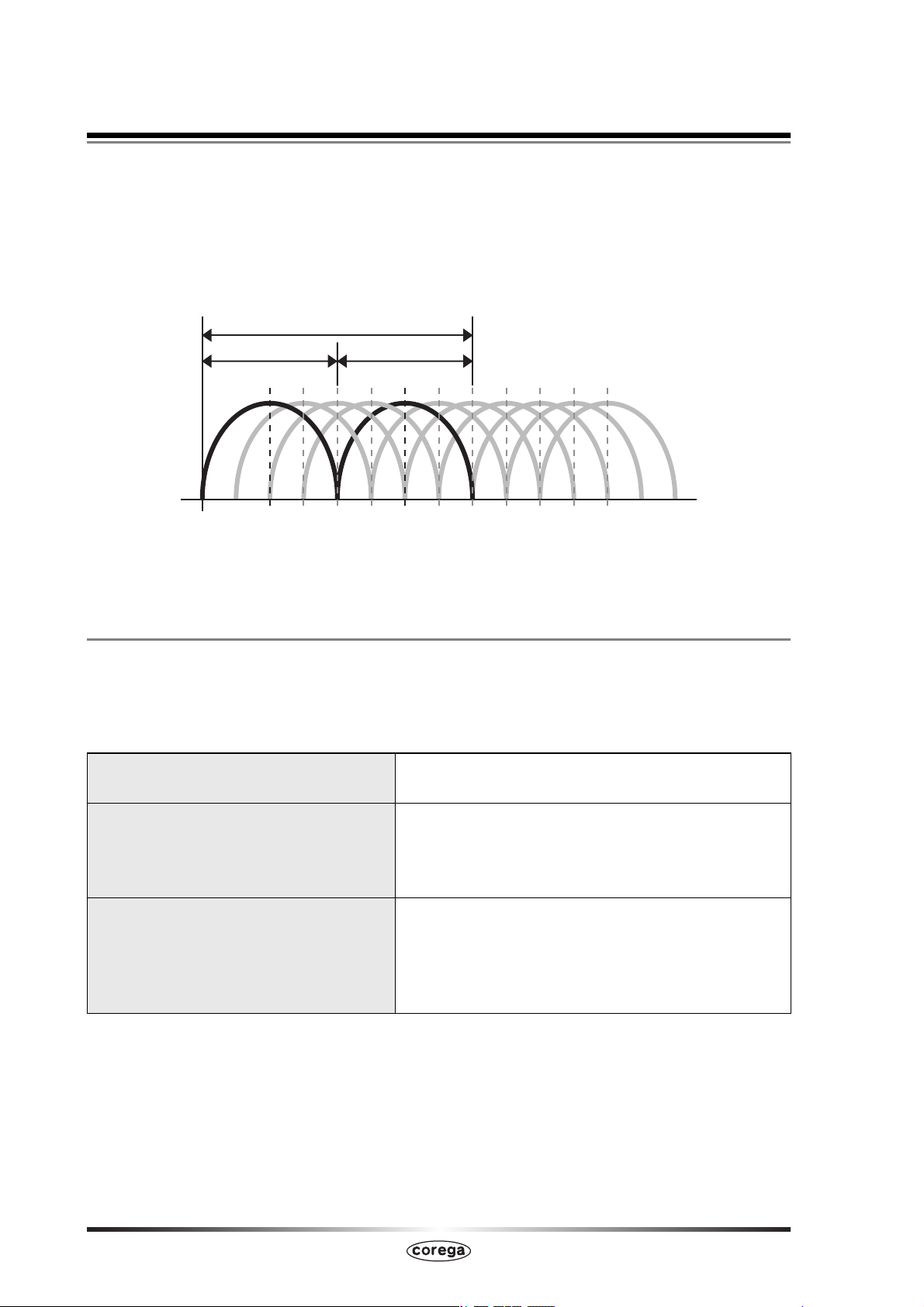
1.4 ダブルチャンネルで高速通信するには
ダブルチャンネルとは、20MHz 幅のチャンネルを 2 つ束ね 40MHz として使用することで、通信速
度を向上させる機能です。本商品では、ダブルチャンネルとショートガードインターバルを利用 する
ことで、150Mbps(理論値)の通信速度に対応します。ダブルチャンネルで同時に使用するチ ャン
ネル(周波数帯域)は、混信しないように設定します。
チャンネルは、次の図のようになっています。本商品では、設定した1つ目のチャンネルに応じて、自
動的に 2 つ目のチャンネルを設定します。
40MHz
20MHz 20MHz
1ch 2ch 3ch 4ch
※1つ目のチャンネルを「1ch」に設定した場合の例です。
5ch 6ch 7ch 8ch 9ch 11ch10ch
1.4.1 動作環境について
150Mbps(理論値)の通信速度を実現するには、次の環境が必要です。
■ダブルチャンネルが利用できる無線 LAN アダプタ
セット品に付属の
無線 LAN アダプタ
無線 LAN アダプタ
(PC カード(カードバス)子機)
無線 LAN アダプタ
(USB 子機)
・CG-WLRGNX-P(CG-WLCB300GNS)
・CG-WLRGNX-U(CG-WLUSB300N)
・CG-WLCB300AGN
・CG-WLCB300GNM
・CG-WLCB300GNS
・CG-WLCB144GNL
※1
・CG-WLUSB300AGN
・CG-WLUSB300GNM
・CG-WLUSB300GNS
・CG-WLUSB300N
・CG-WLUSB2GNL
※1
※ 2009 年 2 月現在の対応機種です。
新しく発売される商品については、コレガホームペー ジ(
※1 300Mbps 対応版の場合に、150Mbps(理論値)に対応します。
22
ダブルチャンネルで高速通信するには
http://corega.jp/
)をご覧ください。
Page 23

・無線LAN アダプタ(子機)は、本商品に合わせて、自動的に適切な速度
に設定されます。ダブルチャンネルやショートガードインターバルなどの
設定をする必要はありません。
・ ダブルチャンネルを使用することで、ダブルチャンネルに対応していない
通信機器は、通信速度などのパフ ォーマンスが低下する可能性があり ま
す。注意
1.4.2 ダブルチャンネルを設定する
■本商品(CG-WLRGNX)を設定する
本商品のダブルチャンネルは、次の手順で設定します。
第1章 こんなときはこの設定(無線編)
1
1
設定画面を表示します。
P.10 「1.1 設定画面を表示するには」
2
「LAN 側設定」−「無線アクセスポイント設定」−「802.11n/g/b
設定」の順にクリックします。
ダブルチャンネルで高速通信するには
23
Page 24
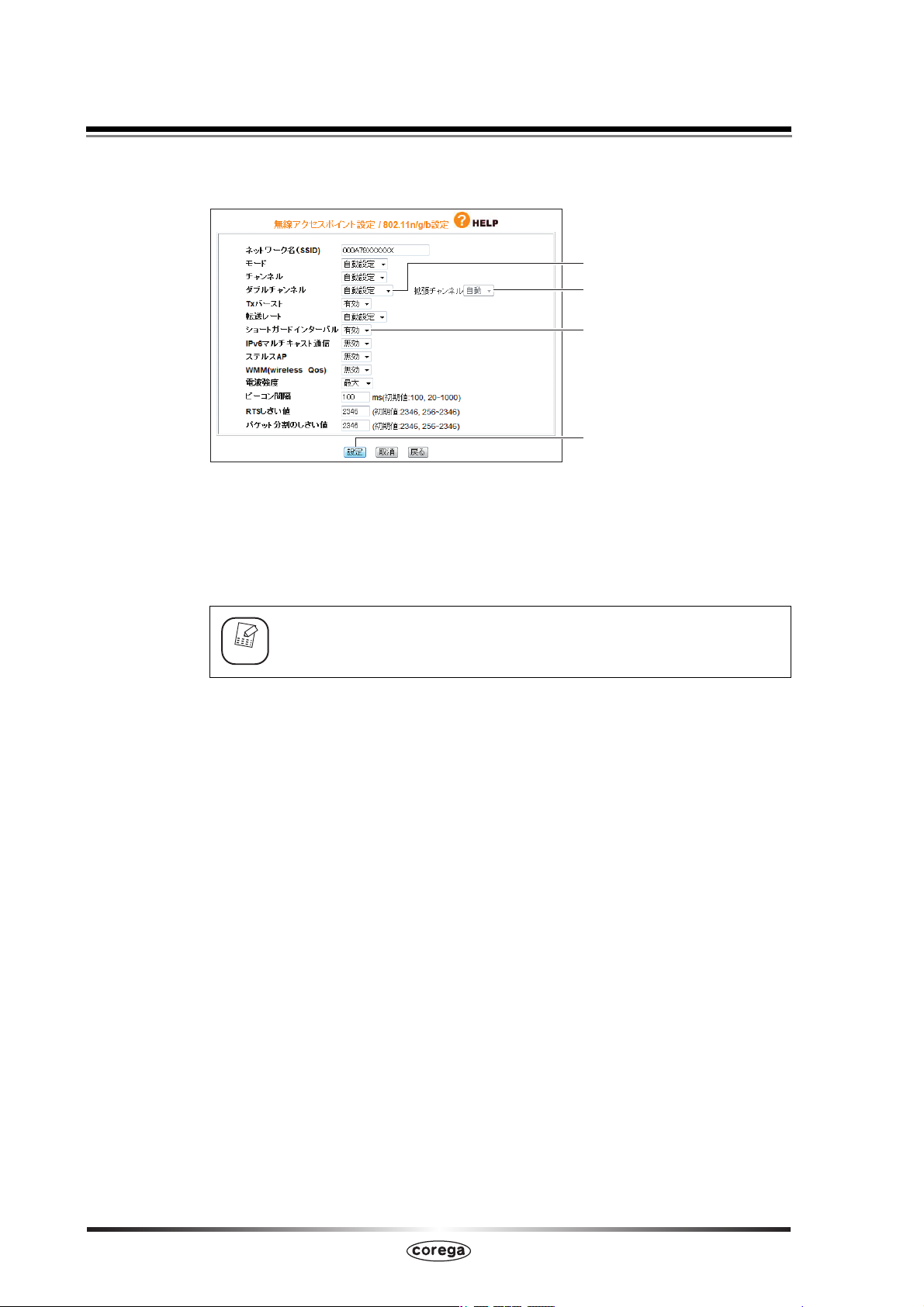
3
次のように設定します。
①「ダブルチャンネル」で「自動設定」を選択します。
②「拡張チャンネル」が表示されることを確認します。
③「ショートガードインターバル」で「有効」を選択します。
④[設定]をクリックします。
①
②
③
④
「拡張チャンネル」は、使用する「チャンネル」に合わせて自動的 に
メモ
設定画面更新後に「ログアウト」をクリックします。
4
AC アダプタを電源コンセントから抜き、1 分以上経過してから再び差
5
設定されます。
し込みます。
以上で、ダブルチャンネルの設定は完了です。
■無線 LAN アダプタを設定する
無線 LAN アダプタは、本商品に合わせて自動的に適切な速度に設定されます。「ダブルチャンネル」
や「ショートガードインターバル」などの設定をする必要はありません。
24
ダブルチャンネルで高速通信するには
Page 25

1.5 マルチ AP 機能を使うには
第1章 こんなときはこの設定(無線編)
本商品に搭載しているマルチ AP 機能について説明します。
1.5.1 WEP のぜい弱性とマルチ AP 機能について
「WEP(Wired Equivalent Privacy)」は、802.11b のころから広く使われている暗号方式ですが、
近年さまざまなぜい弱性が発見され、十分なセキュリティを維持できなくなっています。
現在、より強固な「WPA(Wi-Fi Protected Access)」や「WPA2」が採用されていますが、WEP
にしか対応しない機器はまだたくさん存在します。そのため、せっかく WPA に対応した機器を持っ
ていても、WEP 対応機器を混在させるには無線 LAN セキュリティを WEP に下げる必要があり、不
安を抱えていました。
●WEPだけだと…
LANに侵入!!
WEP
LAN
WEP
ぼくも
つながる
WEP
侵入が
心配...
1
WEP対応
WPA対応
●WPAだけだと…
ムムム...
ぼくは
仲間はずれ
WEP対応
つながる
けど...
WPA
WPA
○WEP対応機器も使える
×
せっかくの WPA対応機器もWEPになってしまう
×
有線LANネットワークセ キュリティも 下 がってしまう
LAN
WPAで
安心!!
WPA対応
○WPA対応機器で強固に暗号化
できる
× WEP対応機器が使えなくなって
しまう
侵入の
心配なし!!
「WEP 対応機器をインターネットに接続したいけど、ネットワーク全体のセキュリティは下げたくな
い」という要望に応えるために、本商品は「マルチ AP 機能」という、SSID を 1 つ増やす機能を搭
載しました。
マルチ AP 機能を使うには
25
Page 26
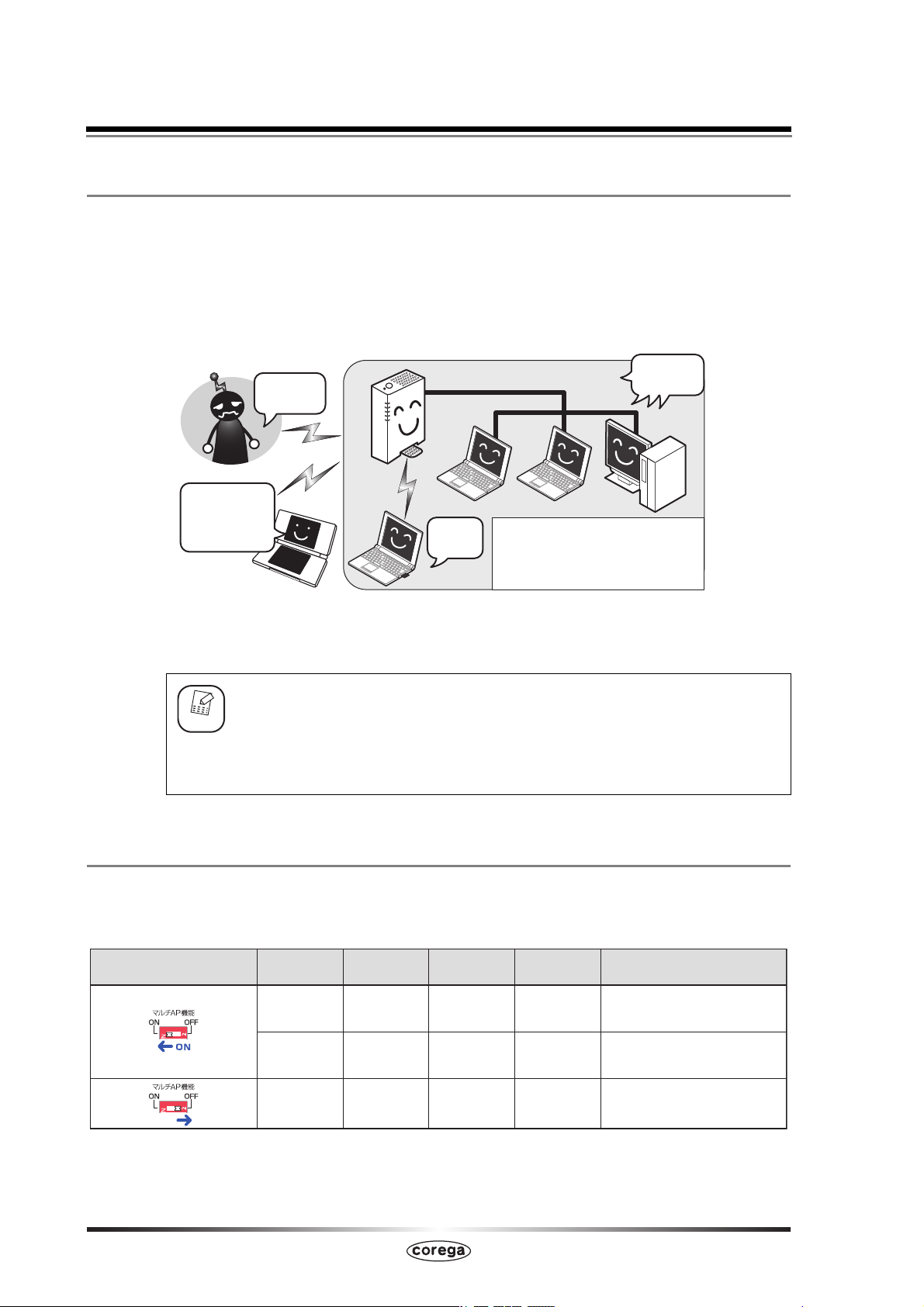
1.5.2 マルチ AP の利点
マルチ AP 機能では、通常の SSID(ファースト SSID)に加えて、セカンド SSID を使用できます。
ファースト SSID では WPA2 の高度な暗号化を設定しつつ、セカンド SSID では WEP を設定でき
ます。セカンド SSID はインターネット接続以外の通信を遮断しているため、LAN に侵入される心配
はありません。LAN 全体のセキュリティを確保しながら、WEP 対応機器をインターネットに接続で
きます。
●マルチAPだと…
LANに
入れない...
LANには
入れないけど、
インター ネット
はつながる
WEP対応
WEP
WEP
WPA
WPAで
安心!!
WPA対応
LAN
○ネットワー ク全 体 の セ キュリティを
下げずにWEP対応機器を使える
○WPA対応機器で強固に暗号化
できる
侵入の
心配なし!!
マルチ AP 機能は、WEP のみに対応するニンテンドーDS のような携帯ゲームなどでインターネット
に接続する場合に最適です。
・ 本商品のルータ機能がオフの場合でも、マルチ AP 機能は使用できます。
メモ
ただし、本商品の WAN ポートにルータ(またはルータ機能付きモデム)
を接続する必要があります。
・ セカンド SSID では UPnP 機能は使用できません。
1.5.3 マルチ AP 機能スイッチについて
マルチ AP 機能スイッチでマルチ AP 機能の状態を切り替えられます。マルチ AP 機能と、ファース
ト SSID /セカンド SSID には次のような違いがあります。
マルチAP機能
スイッチの状態
(工場出荷時)
OFF
26
マルチ AP 機能を使うには
SSID
ファー スト
SSID
セカンド
SSID
ファー スト
SSID
インターネット
接続
○
○
○
設定画面
表示
○
LAN
接続
○
××
○○
対応する無線LAN
セキュリティ
WPA2/WPA-PSK、
WPA2/WPA-EAP、
WPS、WEP(64/128bit)
WEP(64/128bit)
WPA2/WPA-PSK、
WPA2/WPA-EAP、
WPS、WEP(64/128bit)
Page 27
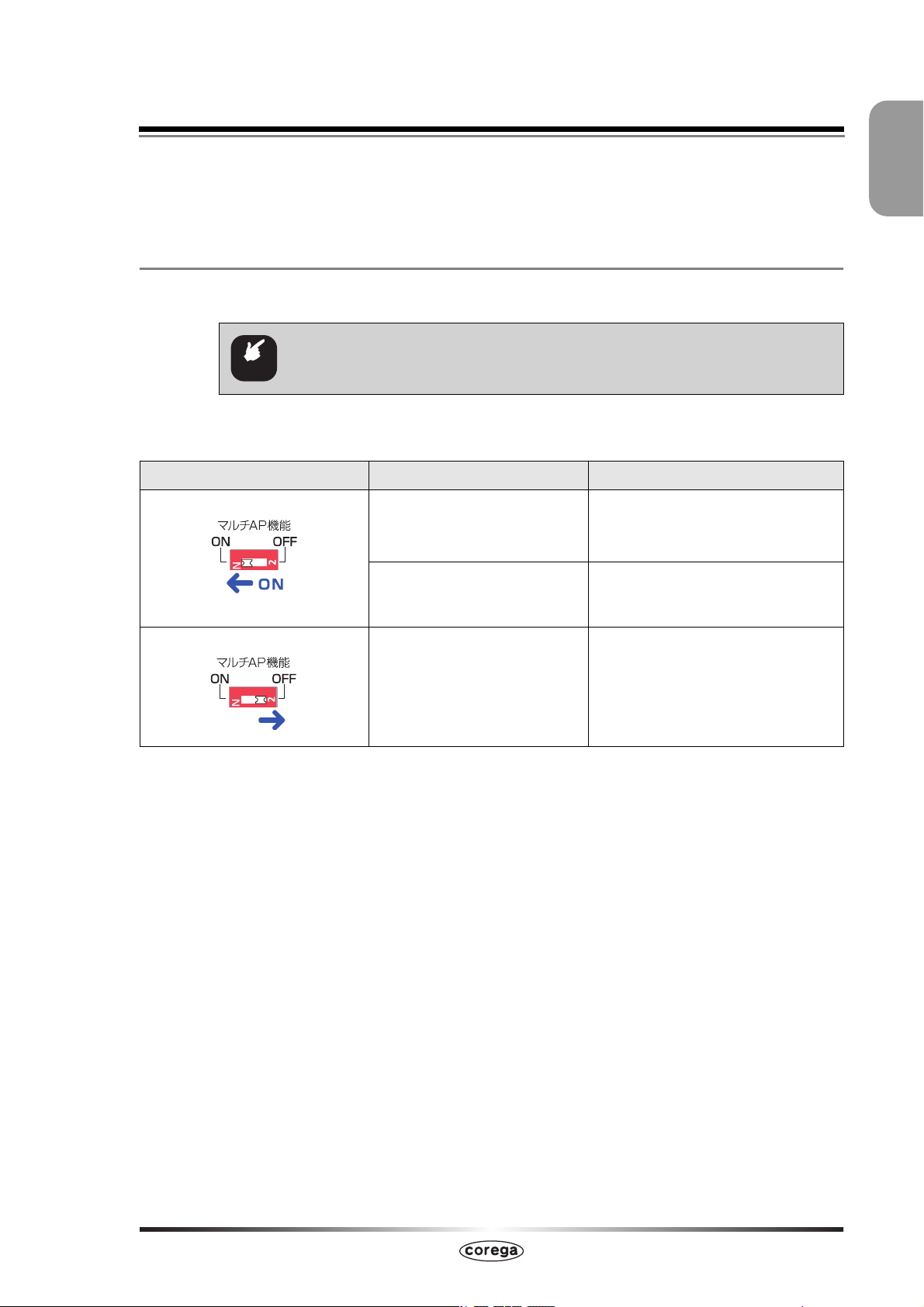
第1章 こんなときはこの設定(無線編)
セカンド SSID にセキュリティを設定する方法は、P.28 「1.5.5 セカンド SSID にセキュリティを
設定する」をご覧ください。
1.5.4 マルチ AP 機能を無効にする
マルチ AP 機能を無効にするには、本体背面のマルチ AP 機能スイッチを「OFF」にします。
マルチ AP 機能スイッチは、必ず本商品の電源を切った状態で操作してくだ
注意
マルチ AP 機能スイッチの位置と本商品の状態は、次のようになります。
マルチAP 機能スイッチの設定 設定画面の設定 使用できる SSID
さい。
マルチ AP 機能「有効」 ファースト SSID
セカンド SSID
マルチ AP 機能「無効」 ファースト SSID
1
(工場出荷時)
マルチ AP 機能「無効」 ファースト SSID
OFF
次の手順で、マルチ AP 機能を無効にします。
1
AC アダプタを電源コンセントから抜きます。
2
本商品背面にあるマルチ AP 機能スイッチを「OFF」にします。
3
AC アダプタを電源コンセントに差し込みます。
以上で、マルチ AP 機能が無効になりました。
マルチ AP 機能を使うには
27
Page 28
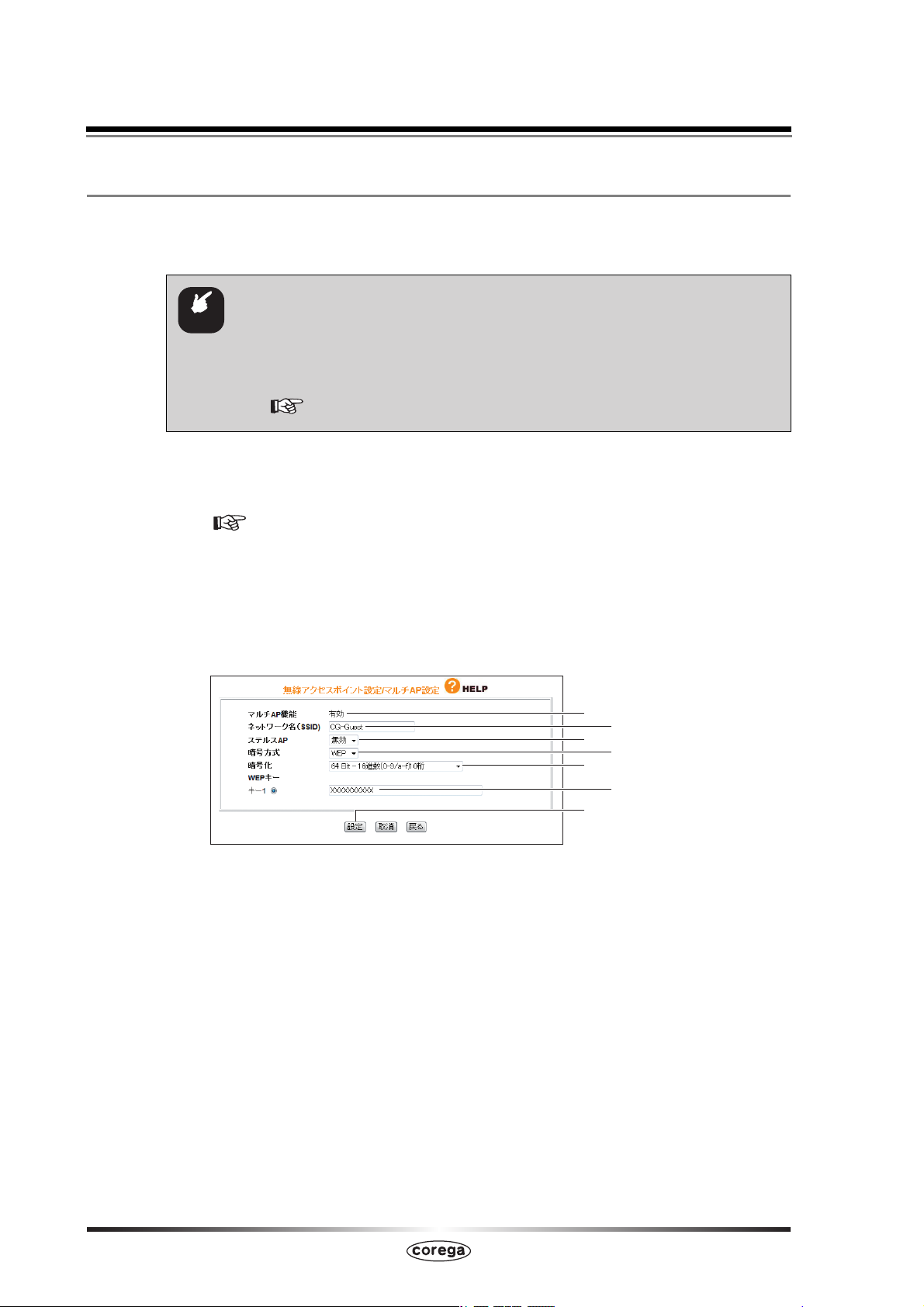
1.5.5 セカンド SSID にセキュリティを設定する
本商品のマルチ AP でお使いになるセカンド SSID にセキュリティ(WEP)を設定する方法を説明し
ます。
・ すでにセカンド SSID に接続している機器がある場合は、接続できなくな
注意
設定画面を表示します。
1
「LAN 側設定」−「無線アクセスポイント設定」−「マルチ AP 設定」
2
の順にクリックします。
ります。セキュリティ(WEP)を設定したあとで、接続しなおしてください。
・ セカンド SSID のネットワーク名(SSID)を変更する場合は、ファース
ト SSID と異なる文字列に設定してください。
P.16 「1.3.2 SSID を設定する」
P.10 「1.1 設定画面を表示するには」
次のように設定します。
3
①
②
③
④
⑤
⑥
⑦
①マルチ AP 機能が「有効」になっていることを確認します。「有効」になっていな
い場合は、本体背面の「マルチ AP 機能スイッチ」を「ON」に設定します。
②「ネットワーク名(SSID)」を設定します(初期値:CG-Guest)。半角英数字お
よび半角記号で、32 文字以内で入力してください。
③「ステルス AP」を設定する場合は、「有効」を選択します。
④「暗号方式」で「WEP」を選択します。
⑤「暗号化」で「64Bit-16 進数(0-9/a-f)10 桁」、「128Bit-16 進数(0-9/a-
f)26 桁」、「64Bit-ASCII(半角英数記号)5 文字」、「128Bit-ASCII(半角英
数記号)13 文字」のいずれかを選択します。
28
マルチ AP 機能を使うには
⑥「キー 1」に④「暗号化」で選択した文字数で任意の文字列を入力します。
⑦[設定]をクリックします。
Page 29
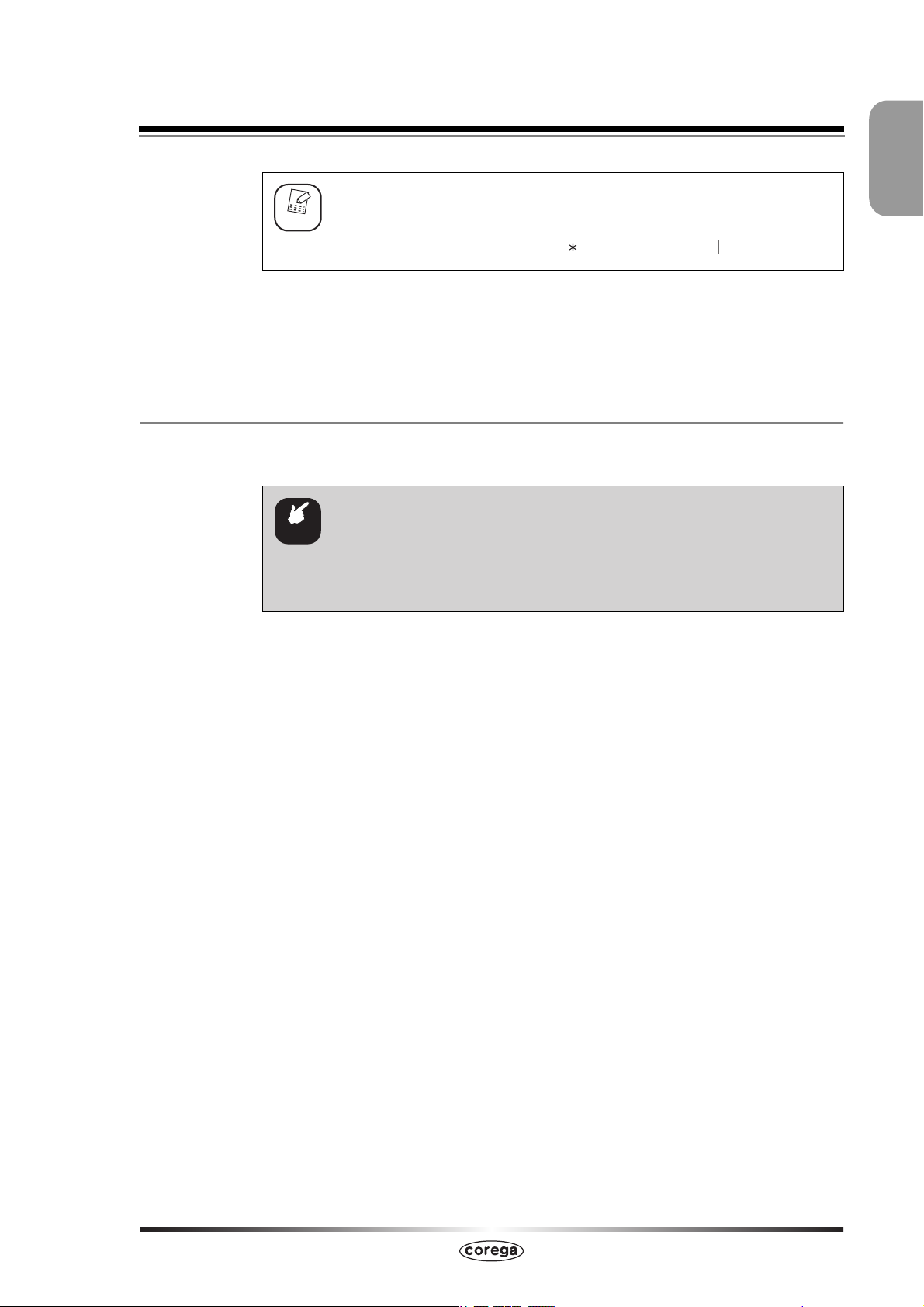
⑤「暗号化」の ASCII で入力できる半角英数字および半角記号は次の
メモ
4
設定画面更新後に「ログアウト」をクリックします。
以上で、設定は完了です。
とおりです。
0〜9、a〜z、!#$%&() +.-,/:;<>?@[¥]^{ }
1.5.6 セカンド SSID に接続する
セカンド SSID に接続する手順は、次のとおりです。
・ マルチ AP 機能スイッチは、必ず本商品の電源を切った状態で操作
注意
してください。
第1章 こんなときはこの設定(無線編)
1
・ マルチ AP 機能スイッチの操作方法は、P.27 「1.5.4 マルチ AP
機能を無効にする」をご覧ください。
1
本体背面のマルチ AP 機能スイッチが「ON」になっていることを確認
します。
2
お使いになる機器から無線アクセスポイントを検索します。
3
「CG-Guest(初期値)」または P.28「1.5.5 セカンド SSID にセキュ
リティを設定する」で設定した「セカンド SSID」を選択します。
4
P.28「1.5.5 セカンド SSID にセキュリティを設定する」の手順 3 で
設定した WEP キーを入力します。
以上で、セカンド SSID への接続は完了です。
マルチ AP 機能で「WEP」のみ対応しているニンテンドー DS に接続する場合は、付属の
「ニンテンドー DS・Wii を接続する」をご覧ください。
マルチ AP 機能を使うには
29
Page 30
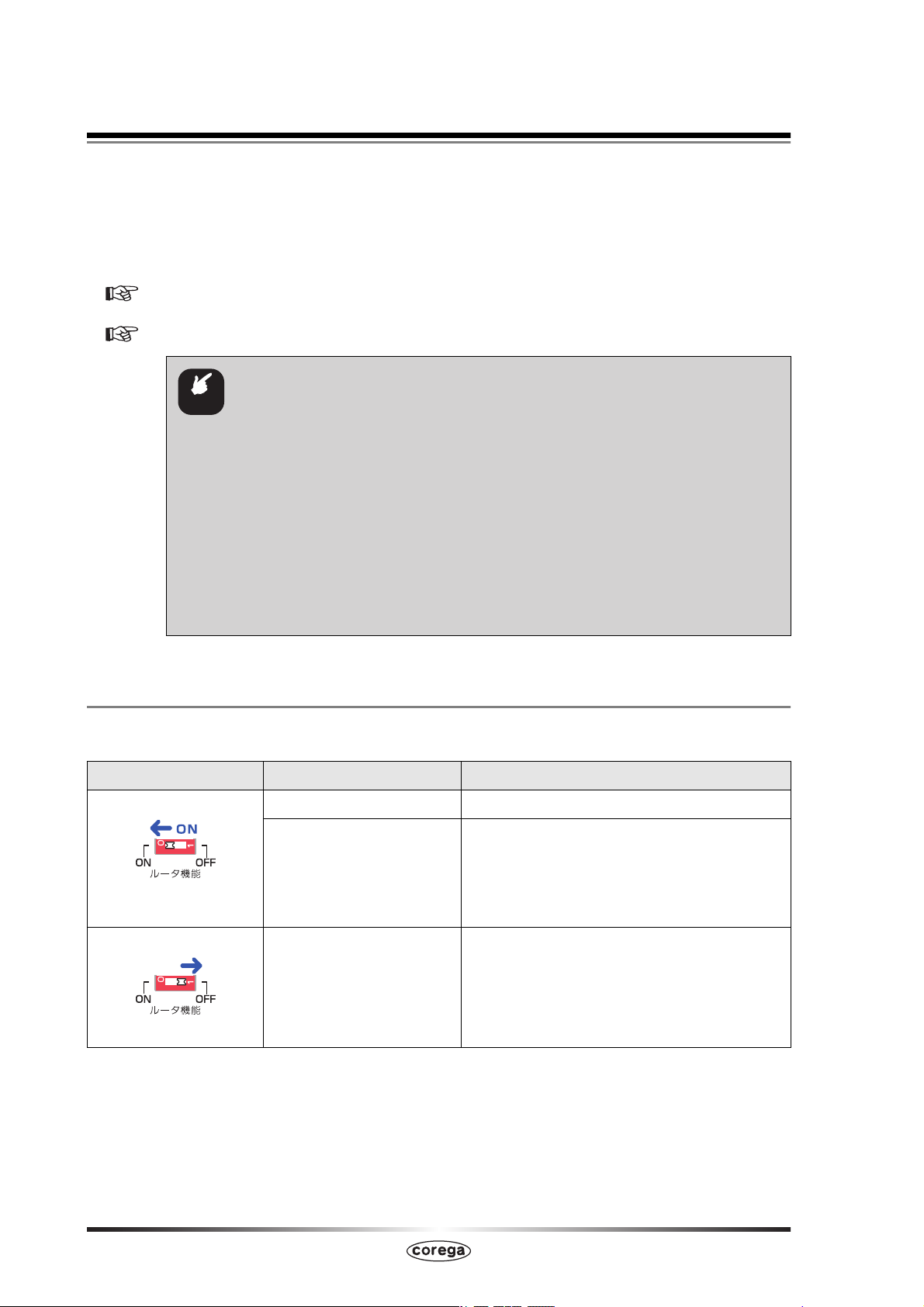
1.6 無線アクセスポイントとして使用するには
アッカ・ネットワークス、イー・アクセス、NTT 東日本、NTT 西日本、KDDI などのプロバイダで
ルータ機能付きモデムをお使いの場合は、本商品のルータ機能を無効にすることで、ルータ機能 付き
モデムの設定をそのままで本商品を無線アクセスポイントとして使用できます。
本商品を無線アクセスポイントとして使用するには次の方法があります。
P.30 「1.6.1 ルータ機能スイッチでルータ機能を無効にする」
P.31 「1.6.2 設定画面でルータ機能を無効にする」
・ ルータ機能を無効にする前に、ルータ機能付きモデムとパソコンのみを接
注意
続して、問題なく通信できることをご確認ください。ルータ機能付きモデ
ムの接続および設定方法については、お使いのモデムの取扱説明書をご覧
ください。
・ ルータ機能を無効にしたあとで、設定画面を表示させる場合は、
設定画面を表示するには」の手順 2 でアドレス欄に「192.168.1.220」
を入力してください。
・ 本商品のルータ機能を無効にすると、DHCP サーバの機能も停止します。
本商品のほかに DHCP サーバがない場合は、パソコンの IP アドレスは
手動で設定してください。
1.6.1 ルータ機能スイッチでルータ機能を無効にする
ルータ機能スイッチの位置と、本商品の状態は、次のようになります。
ルータ機能スイッチ 設定画面 本商品の LAN 側 IP アドレス
ルータ機能「有効」 192.168.1.1
ルータ機能「無効」 192.168.1.220
または簡単設定で変更された IP アドレス
(工場出荷時)
ルータ機能「無効」 192.168.1.220
OFF
P.10
「1.1
30
無線アクセスポイントとして使用するには
Page 31

・ ルータ機能スイッチが「ON」のときは、設定画面でルータ機能の「有効」
メモ
次の手順で、ルータ機能を無効にします。
1
AC アダプタを電源コンセントから抜きます。
2
本体背面のルータ機能スイッチを「OFF」にします。
3
AC アダプタを電源コンセントに差し込みます。
以上で、ルータ機能が無効になりました。
「無効」を切り替えできます。
・ルータ機能スイッチが「OFF」のときは、設定画 面でルー タ機能の「有
効」「無効」は切り替えできません。
第1章 こんなときはこの設定(無線編)
1
本商品の WAN ポートは、LAN ポートとして使用できます。
1.6.2 設定画面でルータ機能を無効にする
次の手順で、ルータ機能を無効にします。
1
設定画面を表示します。
P.10 「1.1 設定画面を表示するには」
2
「モード」をクリックします。
3
「ルータ機能」を「無効」にします。
選択します
メモ
設定画面で「ルータ機能」を選択できない(グレーアウトしてい る)
場合は、ルータ機能スイッチが「OFF」になっています。
無線アクセスポイントとして使用するには
31
Page 32

4
[OK]をクリックします。
変更後の IP アドレスは必ずメモに控えてください。次回設定画面を
注意
5
[設定]をクリックします。
以上で、ルータ機能が無効になりました。
本商品の WAN ポートは、LAN ポートとして使用できます。
表示するとき、変更後の IP アドレスを入力する必要があります。
クリックします
32
無線アクセスポイントとして使用するには
Page 33

こんなときはこの設定(ルータ設
定編)
第2章
こんなときはこの設定(ルータ設定編)
この章では、本商品を活用するための設定方法について説明します。
ソコンがネットワークに接続されていることを前提にしています。まだ接続されてい ない場合は、付
属の「らくらく導入ガイド」または「お使いの手引き」をご覧ください。
2.1 ネットワークゲームをするには ...............................................................................................34
2.1.1 UPnP に対応しているネットワークゲームの場合 ......................................................34
2.1.2 UPnP に対応していないネットワークゲームの場合 ................................................... 35
2.2 音声/ビデオチャットなどのツールを使うには ....................................................................36
2.2.1 Windows Live Messenger の場合 .............................................................................36
2.2.2 MSN Messenger(Ver.7.0 以降)の場合 ................................................................37
2.2.3 NetMeeting の場合 ........................................................................................................38
2.3 ポートを開放するには(バーチャルサーバ機能)..................................................................40
2.4 マルチ PPPoE で 2 つの接続先を使い分けるには ..............................................................42
2.4.1 プロバイダとフレッツ・スクウェアに接続する場合 ...................................................42
2.5 複数固定 IP サービスを利用するには .....................................................................................45
2.5.1 Unnumbered IP の場合 ................................................................................................. 45
2.5.2 Unnumbered IP + Private IP の場合 ........................................................................50
2.6 ダイナミック DNS を使用して URL で接続するには ..........................................................53
2.7 外部にネットワークカメラ(カメラサーバ)の映像を公開するには .................................56
2.8 本商品に接続して IPv6 サービスに接続するには ................................................................57
2.9 ルータ機能を使わないで直接 PPPoE 接続するには ............................................................58
2.10 外出先から本商品にアクセスするには ................................................................................59
2.11 エコピタ LED 消灯モードを設定するには ..........................................................................60
2.12 スケジュールを登録するには ................................................................................................61
2.13 無線スケジュール停止機能を使うには ................................................................................63
2.13.1 無線スケジュール停止機能について ...........................................................................63
2.13.2 無線スケジュール停止機能を設定する ........................................................................64
2.14 インターネットアクセス制限機能を設定するには .............................................................65
本章での説明は、本商品およびパ
2
33
Page 34

注意
メモ
お使いの回線やプロバイダによっては、ネットワークゲームに対応していな
い場合がありますのでご注意ください。
工場出荷時の状態では、UPnP は有効、DMZ は無効になっています。
2.1 ネットワークゲームをするには
ネットワークゲームは、特 定のポートを使ってゲーム サーバとデータを送受信 するた め、本商品の
UPnP(ユニバーサルプラグアンドプレイ)または DMZ を使用します。
2.1.1 UPnP に対応しているネットワークゲームの場合
UPnP に対応しているネットワークゲームを使用するには、次の手順で UPnP を有効にします。
・ UPnP 機能は Windows Vista/XP で使用できます。
注意
・【Windows XP のみ】UPnP に関するセキュリティのぜい弱性が発見さ
れています。本商品の UPnP を設定する前に、Microsoft 社のホームペー
ジで Windows XP の修正プログラムをダウンロードし、インストールし
てください。詳しくは、OS サポート元(パソコンメーカなど)にお問い
合わせください。
設定画面を表示します。
1
P.10 「1.1 設定画面を表示するには」
「詳細設定」−「UPnP」の順にクリックします。
2
次のように設定します。
3
※画面は、DHCP 接続の場合です。
①「UPnP を使用する」で「有効」を選択します。
②[設定]をクリックします。
4
設定画面更新後に「ログアウト」をクリックします。
以上で、設定は完了です。
①
②
34
ネットワークゲームをするには
Page 35

第2章 こんなときはこの設定(ルータ設定編)
2.1.2 UPnP に対応していないネットワークゲームの場合
UPnP に対応していないネットワークゲームを使用するには、次の手順で DMZ を設定します。
1
設定画面を表示します。
P.10 「1.1 設定画面を表示するには」
「詳細設定」−「DMZ」の順にクリックします。
2
次のように設定します。
3
①「DMZ ホスト」で使用するパソコンを選択します。
②[設定]をクリックします。
・ ①「DMZ ホスト」に設定したいパソコンが表示されない場合は、
メモ
P.118 「■ PC データベース(詳細設定)」でパソコンを手動で
登録したあと、「DMZ」画面を表示して設定します。
・①「DMZ ホスト」に設定したいパソコンの IP アドレスがわからな
い場合は、P.160 「5.1 パソコンの IP アドレスを確認するには」
で確認してください。
2
①
②
設定画面更新後に「ログアウト」をクリックします。
4
以上で、設定は完了です。
ネットワークゲームをするには
35
Page 36

2.2 音声/ビデオチャットなどのツールを使うには
お使いのツールによって、UPnP または DMZ を設定します。
Windows Live Messenger、MSN Messenger、Net Meeting は 1 台
注意
メモ
2.2.1 Windows Live Messenger の場合
Windows Live Messenger を使用するには、次の手順で UPnP を有効にします
メモ
のパソコンでのみ使用できます。
工場出荷時の状態では、UPnP は有効、DMZ は無効になっています。
Windows Live Messenger は Windows Vista/XP(SP2、SP3)に対
応しています。
設定画面を表示します。
1
P.10 「1.1 設定画面を表示するには」
「詳細設定」−「UPnP」の順にクリックします。
2
次のように設定します。
3
※画面は、DHCP 接続の場合です。
①「UPnP を使用する」で「有効」を選択します。
②[設定]をクリックします。
4
設定画面更新後に「ログアウト」をクリックします。
①
②
以上で、設定は完了です。
36
音声/ビデオチャットなどのツールを使うには
Page 37

第2章 こんなときはこの設定(ルータ設定編)
2.2.2 MSN Messenger(Ver.7.0 以降)の場合
MSN Messenger を使用するには、お使いの環境によって UPnP または DMZ を使用します。
■Windows XP の場合
Windows XP で MSN Messenger を使用するには、次の手順で UPnP を有効にします。
1
設定画面を表示します。
P.10 「1.1 設定画面を表示するには」
「詳細設定」−「UPnP」の順にクリックします。
2
次のように設定します。
3
2
①
②
※画面は、DHCP 接続の場合です。
①「UPnP を使用する」で「有効」を選択します。
②[設定]をクリックします。
設定画面更新後に「ログアウト」をクリックします。
4
以上で、設定は完了です。
■Windows 2000/Me/98SE の場合
Windows 2000/Me/98SE で MSN Messenger を使用するには、次の手順で DMZ を設定します。
設定画面を表示します。
1
P.10 「1.1 設定画面を表示するには」
2
「詳細設定」−「DMZ」の順にクリックします。
音声/ビデオチャットなどのツールを使うには
37
Page 38

3
次のように設定します。
①「DMZ ホスト」で使用するパソコンを選択します。
②[設定]をクリックします。
・ ①「DMZ ホスト」に設定したいパソコンが表示されない場合は、
メモ
設定画面更新後に「ログアウト」をクリックします。
4
P.118 「■ PC データベース(詳細設定)」でパソコンを手動で登
録したあと、「DMZ」画面を表示して設定します。
・①「DMZ ホスト」に設定したいパソコンの IP アドレスがわからな
い場合は、P.160 「5.1 パソコンの IP アドレスを確認するには」
で確認してください。
①
②
以上で、設定は完了です。
2.2.3 NetMeeting の場合
NetMeeting を使用するには、次の手順で DMZ を設定します。
設定画面を表示します。
1
P.10 「1.1 設定画面を表示するには」
「詳細設定」−「DMZ」の順にクリックします。
2
次のように設定します。
3
①
②
①「DMZ ホスト」で使用するパソコンを選択します。
②[設定]をクリックします。
38
音声/ビデオチャットなどのツールを使うには
Page 39

第2章 こんなときはこの設定(ルータ設定編)
・ ①「DMZ ホスト」に設定したいパソコンが表示されない場合は、
メモ
4
設定画面更新後に「ログアウト」をクリックします。
以上で、設定は完了です。
P.118 「■ PC データベース(詳細設定)」でパソコンを手動で登
録したあと、「DMZ」画面を表示して設定します。
・①「DMZ ホスト」に設定したいパソコンの IP アドレスがわからな
い場合は、P.160 「5.1 パソコンの IP アドレスを確認するには」
で確認してください。
2
音声/ビデオチャットなどのツールを使うには
39
Page 40

2.3 ポートを開放するには(バーチャルサーバ機能)
ネットワークゲームをするときや、サーバを公開するときなど、本商品のバーチャルサーバ機能 を使
用してポートを開放する必要があります。次の手順で設定します。
設定画面を表示します。
1
P.10 「1.1 設定画面を表示するには」
「詳細設定」−「バーチャル・サーバ(ポート開放)」の順にクリック
2
します。
次のように設定します。
3
※画面は、Web サーバを公開する例です。
①「接続先」で使用するパソコンを選択します。
②「サービス」で使用するサービスの種類を選択します。選択し たサービスに合わ
せて、「ポート範囲」および「プロトコル」が設定されます。
①
②
③
④
③「備考」にコメントを入力します(必須ではありません)。
④[登録]をクリックします。
・①「接続先」に設定したいパソコンが表示されない場合は、P.118
メモ
「■ PC データベース(詳細設定)」でパソコンを手動で登録したあ
と、「バーチャル・サーバ(ポート開放)」画面を表示して設定します。
・ ①「接続先」に設定したいパソコンの IP アドレスがわからない場
合は、P.160 「5.1 パソコンの IP アドレスを確認するには」で
確認してください。
・②「サービス」で「ユーザ定義」を選択したときは、「ポート範囲」
および「プロトコル」を設定します。また、「ポート範 囲」の「詳
細設定」にチェックを付けると、LAN 側ポートと WAN 側ポート
を別々に設定できます。
40
ポートを開放するには( バーチャルサーバ機能)
Page 41

第2章 こんなときはこの設定(ルータ設定編)
4
設定画面更新後に「バーチャル・サーバテーブル」に設定した内容が
登録されていることを確認します。
「ログアウト」をクリックします。
5
確認します
2
以上で、設定は完了です。
ポートを開放するには(バーチャルサーバ機能)
41
Page 42

2.4 マルチ PPPoE で 2 つの接続先を使い分けるには
本商品は PPPoE マルチセッション機能に対応しています。例えば、NTT 東日本、NTT 西日本が提
供するフレッツ・スクウェアをお使いの場合、通常のインターネットとフレッツ・スクウェアに同 時
に接続できるようになります。
2.4.1 プロバイダとフレッツ・スクウェアに接続する場合
次の手順で設定します。
設定画面を表示します。
1
P.10 「1.1 設定画面を表示するには」
「簡単設定」をクリックします。
2
[次へ]をクリックします。
3
4
「手動」を選択し、[次へ]をクリックします。
クリックします
①選択します
②クリックします
42
マルチ PPPoE で 2 つの接続先を使い分ける
には
Page 43

第2章 こんなときはこの設定(ルータ設定編)
5
「PPPoE(FLET'S シリーズ)」を選択し、[次へ]をクリックします。
①選択します
②クリックします
2
「接続ユーザ名」、「接続パスワード」、「パスワードの確認」を入力し、
6
[次へ]をクリックします。
「東日本」または「西日本」を選択し、[次へ]をクリックします。
7
①入力します
②クリックします
①選択します
②クリックします
マルチ PPPoE で 2 つの接続先を使い分ける
には
43
Page 44

8
[保存]をクリックし、接続テストを始めます。
手順 9 の画面が表示されるまでお待ちください。
9
接続テストの結果を確認し、[終了]をクリックします。
クリックします
以上で、設定は完了です。
①確認します
②クリックします
44
マルチ PPPoE で 2 つの接続先を使い分ける
には
Page 45

第2章 こんなときはこの設定(ルータ設定編)
2.5 複数固定 IP サービスを利用するには
各プロバイダが PPPoE 回線で提供する複数固定 IP アドレスサービスを利用すると、プロバイダから
割り当てられた複数固定 IP アドレスを本商品および本商品に接続するパソコンに設定して、サーバの
公開などができます。
2.5.1 Unnumbered IP の場合
本商品に、グローバル IP アドレスのパソコンのみを接続する場合に設定します。
ここでは、次の設定を例にしています。
本商品の現在の設定(工場出荷時の状態)
IP アドレス 192.168.1.1
サブネットマスク 255.255.255.0
プロバイダからの設定情報(固定 IP アドレス 8 個の場合)
IP アドレスの範囲 xxx.xxx.xxx.0 〜 xxx.xxx.xxx.7
※ただし、xxx.xxx.xxx.0 はネットワークアドレス、xxx.xxx.xxx.7 は
ブロードキャストアドレスのため、使用できません。
2
サブネットマスク 255.255.255.248
DNS サーバ 1 ○○○ . ○○○ . ○○○ . ○○○
DNS サーバ 2 □□□ . □□□ . □□□ . □□□
上記の固定 IP アドレスを使用するために、本商品および本商品に接続するパソコンを、次のように設
定します。
本商品に設定する IP アドレス
IP アドレス xxx.xxx.xxx.1
サブネットマスク 255.255.255.248
本商品に接続するパソコンに設定する IP アドレス(最大 5 台)
IP アドレスの範囲 xxx.xxx.xxx.2 〜 xxx.xxx.xxx.6
サブネットマスク 255.255.255.248
デフォルトゲートウェイ xxx.xxx.xxx.1
優先 DNS サーバ ○○○ . ○○○ . ○○○ . ○○○
代替 DNS サーバ 2 □□□ . □□□ . □□□ . □□□
複数固定 IP サービスを利用するには
45
Page 46

1
設定画面を表示します。
P.10 「1.1 設定画面を表示するには」
2
「WAN 側設定(インターネット)」をクリックします。
3
「PPPoE」を選択し、[セッション -1 設定]をクリックします。
①選択します
②クリックします
46
複数固定 IP サービスを利用するには
Page 47

第2章 こんなときはこの設定(ルータ設定編)
4
次のように設定します。
①
②
③
⑤
⑦
⑨
※画面および設定値は例です。詳しくは、プロバイダからの資料をご覧ください。
2
④
⑥
⑧
①任意のアカウントを選択します。
②「接続ユーザー ID」、「接続パスワード」、「接続パスワードの確認」を入力します。
③「Unnumbered IP」を選択します。
「Unnumbered IP」を使用すると、マルチ PPPoE 機能が使えなく
注意
④ xxx.xxx.xxx.1 を入力します。
⑤255.255.255.248 を入力します。
⑥「マニュアル設定」を選択します。
⑦○○○ . ○○○ . ○○○ . ○○○を入力します。
なります。次の画面が表示されますので、[OK]をクリックします。
クリックします
⑧□□□ . □□□ . □□□ . □□□を入力します。
⑨[設定]をクリックします。
本商品の IP アドレスが変更されます。設定画面を表示するには、本商
注意
品に設定した IP アドレス(設定例では「××× . ××× . ××× .1」)
を入力してください。
複数固定 IP サービスを利用するには
47
Page 48

5
[接続]をクリックします。
クリックします
※手順 6 の画面が表示されるまでしばらくお待ちください。
6
「接続状態」が「接続」になっていることを確認します。
引き続き、本商品に接続するパソコンを設定します。
7
パソコンの IP アドレスを次のように設定します。
確認します
①
②
③
④
⑤
⑥
⑦
⑧
※画面および設定値は例です。詳しくは、プロバイダからの資料をご覧ください。
①「次の IP アドレスを使う」を選択します。
② xxx.xxx.xxx.2 を入力します。
③255.255.255.248 を入力します。
④ xxx.xxx.xxx.1 を入力します。
⑤「次の DNS サーバーのアドレスを使う」を選択します。
⑥ ○○○ . ○○○ . ○○○ . ○○○を入力します。
⑦□□□ . □□□ . □□□ . □□□を入力します。
⑧[OK]をクリックします。
48
複数固定 IP サービスを利用するには
Page 49

第2章 こんなときはこの設定(ルータ設定編)
手順 7 の画面を表示するには、P.167 「5.2 パソコンの IP アドレ
メモ
8
2 台目以降のパソコンを、次のように設定します。
2 台目のパソコンの IP アドレスは「xxx.xxx.xxx.3」、3 台目は「xxx.xxx.xxx.4」、
4 台目は「xxx.xxx.xxx.5」、5 台目は「xxx.xxx.xxx.6」となります。IP アドレス以
外の設定は、1 台目のパソコンと同じです。
※固定 IP アドレス 8 個の場合の例です。詳しくは、プロバイダからの資料をご覧ください。
9
本商品の設定画面を表示します。
IP アドレスを設定したパソコンで Internet Explorer または Safari を起動し、本商
品に設定した IP アドレス(設定例では「xxx.xxx.xxx.1」)を入力し、Enter キーま
たは return キーを押します。
スが自動取得になっていることを確認するには」をご覧ください。
2
以上で、設定は完了です。
P.102 「4.4.1 PPPoE」もあわせてご覧ください。
複数固定 IP サービスを利用するには
49
Page 50

2.5.2 Unnumbered IP + Private IP の場合
本商品にグローバル IP アドレスに固定したパソコンだけでなく、プライベート IP アドレスのパソコ
ンを同時に接続する場合に設定します。プライベート IP アドレスのパソコンは、IP マスカレード機能
によってインターネットに接続できます。
1
設定画面を表示します。
P.10 「1.1 設定画面を表示するには」
「WAN 側設定(インターネット)」をクリックします。
2
「PPPoE」を選択し、[セッション -1 設定]をクリックします。
3
①選択します
②クリックします
50
複数固定 IP サービスを利用するには
Page 51

第2章 こんなときはこの設定(ルータ設定編)
4
「PPPoE サービス・タイプ」で「Unnumbered IP + Private IP」
を選択します。
「Unnumbered IP + Private IP」を使用すると、マルチ PPPoE 機
注意
能が使えなくなります。次の 画面が表示されますの で、[OK]をク
リックします。
クリックします
2
選択します
※画面および設定値は例です。詳しくは、プロバイダからの資料をご覧ください。
そのほかの設定は、P.45「2.5.1 Unnumbered IP の場合」手順 4 をご覧ください。
設定が完了したら[設定]をクリックします。
複数固定 IP サービスを利用するには
51
Page 52

5
[接続]をクリックします。
※
クリックします
※手順 6 の画面が表示されるまでしばらくお待ちください。
6
「接続状態」が「接続」になっていることを確認します。
7
グローバル IP アドレスを固定するパソコンを設定します。
設定手順は、P.45 「2.5.1 Unnumbered IP の場合」手順 7 をご覧ください。
8
プライベート IP アドレスを使用するパソコンを設定します。
IP アドレスを自動取得に設定します。設定手順は、P.167 「5.2 パソコンの IP ア
ドレスが自動取得になっていることを確認するには」をご覧ください。
確認します
9
本商品の設定画面を表示します。
①Internet Explorer または Safari を起動します。
②IPアドレスを固定に設定したパソコンでは、本商品に設定した IP アドレス(設
定例では「xxx.xxx.xxx.1」)を入力します。IP アドレスを自動取得に設定したパ
ソコンでは、「192.168.1.1」(工場出荷時設定の場合)を入力します。
③Enter キーまたは return キーを押します。
以上で、設定は完了です。
P.102 「4.4.1 PPPoE」もあわせてご覧ください。
52
複数固定 IP サービスを利用するには
Page 53

第2章 こんなときはこの設定(ルータ設定編)
2.6 ダイナミック DNS を使用して URL で接続するには
本商品に接続したパソコンをバーチャルサーバ(ポート開放)などでサーバ公開している場合、グロー
バル IP アドレスに接続します。しかし、通常は接続するたびに IP アドレスが変更されるため、割り
当てられている IP アドレスを調べる必要があります。
そこで、本商品のダイナミック DNS 機能を使用すると、IP アドレスではなくダイナミック DNS 名
でサーバにアクセスできるようになります。IP アドレスが変更されても、アクセス方法が変わらない
ので便利です。
ここでは、ダイナミック DNS サービスに登録し、ダイナミック DNS を設定する手順を説明します。
本商品のダイナミック DNS を使用でき るのは、ルータ機能が有効(ON)
メモ
1
のときのみです。ルータ機能が無効(OFF)のときは、ダイナミック DNS
を使用できません。
ダイナミック DNS サービスに登録します。
2
ダイナミック DNS サービスに未登録の場合は、「corede.net」(無料/日本語ペー
ジ)、「DynDNS.org」(無料/英語ページ)、「IvyNetwork」(有料/日本語ページ)、
「@Net DDNS」のいずれかのサービスに登録します。
ここでは、「corede.net」(無料/日本語ページ)に登録する例を説明します。
詳しい解説は、コレガホームページ(
ビゲーション」の順にクリックし、お助けコレガくんシリーズ「ダイナミック DNS
活用ガイド」をご覧ください(2009 年 3 月現在)。
http://corega.jp/product/navi/ddns/
http://corega.jp/
)で「商品情報」−「導入ナ
ダイナミック DNS を使用して URL で接続す
るには
53
Page 54

・ 本商品が対応するダイナミック DNS サービスは、「corede.net」、
メモ
2
設定画面を表示します。
P.10 「1.1 設定画面を表示するには」
3
「WAN 側設定(インターネット)」−「ダイナミック DNS」の順にク
リックします。
4
ダイナミック DNS で「corede.net」を選択し、メールアドレスを入
力して、[無料登録]をクリックします。
「DynDNS.org」、「IvyNetwork」、「@Net DDNS」のみです。
・「DynDNS.org」、「IvyNetwork」、「@Net DDNS」が運用するダ
イナミック DNS サービスについては、サポート対象外となります。
・「@Net DDNS」は @NetHome 会員のみのサービスです。ご利用
いただく場合は、あらかじめ @NetHome 加入者サポートページよ
りダイナミック DNS サービスをお申し込みください。
[OK]をクリックします。
5
①選択します
②入力します
③クリックします
クリックします
54
ダイナミック DNS を使用して URL で接続す
るには
Page 55

メモ
第2章 こんなときはこの設定(ルータ設定編)
お使いの環境によっては、次の画面が表示されます。
①[閉じる]をクリックします。
クリックします
②画面の上に表示されたバーをクリックして「ポップアップを一時的
に許可」をクリックします。
①クリックします
②クリックします
③画面が切り替わったら手順 3 からやり直してください。
2
設定内容が表示されます。[設定]をクリックします。
6
クリックします
登録したメールアドレスに、設定内容が記載されたメールが送付され
メモ
以上で、ダイナミック DNS の設定は完了です。
P.111 「4.4.3 ダイナミック DNS(DDNS)」もあわせてご覧ください。
ます。必ず保存してください。
ダイナミック DNS を使用して URL で接続す
るには
55
Page 56

2.7 外部にネットワークカメラ(カメラサーバ)の映 像を公開するには
本商品にコレガ製ネットワークカメラを接続して、撮影した映像をインターネット上に配信できます。
本商品に、次の設定が必要です。
P.40 「2.3 ポートを開放するには(バーチャルサーバ機能)」
P.53 「2.6 ダイナミック DNS を使用して URL で接続するには」
P.117 「■ PC データベース」
詳しい解説は、コレガホームページ(
順にクリックし、お助けコレガくんシリーズ「ダイナミック DNS 活用ガイド」をご覧ください(2009
年3月現在)。
http://corega.jp/product/navi/ddns/
http://corega.jp/
)で「商品情報」−「導入ナビゲーション」の
56
外部にネットワークカメラ(カメラサーバ)の映
像を公開するには
Page 57

第2章 こんなときはこの設定(ルータ設定編)
2.8 本商品に接続して IPv6 サービスに接続するには
一部のインターネットプロバイダによる通信サービス、各ブロードバンド映像配信サービスで使 われ
ている IPv6(Internet Protocol version 6)を使う場合に設定します。詳しくは、各サービスのサ
ポート元にお問い合わせください。
お使いのサービスが IPv6 を使用する場合は、IPv6 ブリッジ機能を設定します。
IPv6 ブリッジは、次のように設定します。
設定画面を表示します。
1
P.10 「1.1 設定画面を表示するには」
「WAN 側設定(インターネット)」−「パススルー」の順にクリックし
2
ます。
2
「IPv6 ブリッジ」で「有効」を選択し、[設定]をクリックします。
3
①選択します
②クリックします
以上で、IPv6 ブリッジの設定は終了です。
本商品に接続して IPv6 サービスに接続するに
は
57
Page 58

2.9 ルータ機能を使わないで直接 PPPoE 接続する
には
複数のアカウントを契約していて、お使いのパソコンから直接 PPPoE 回線に接続する場合な どは、
「ダイレクト PPPoE」という機能で接続できます。
設定画面を表示します。
1
P.10 「1.1 設定画面を表示するには」
「WAN 側設定(インターネット)」−「パススルー」の順にクリックし
2
ます。
「ダイレクト PPPoE」で「有効」を選択し、[設定]をクリックします。
3
①選択します
②クリックします
以上で、ダイレクト PPPoE の設定は終了です。
以降は、各メーカ・プロバイダの「接続設定ソフト」で接続するか、Windows Vista/XP
をお使いの場合は、「広帯域接続」でお使いの PPPoE 回線に接続してください。
Windows Vista/XP の「広帯域接続」については、OS のサポート元(パソコンメーカな
ど)にお問い合せください。
各メーカ・プロバイダの「接続設定ソフト」については、各サポート元にお問い合せくだ
さい。
58
ルータ機能を使わないで直接 PPPoE 接続する には
Page 59

第2章 こんなときはこの設定(ルータ設定編)
例:http://xx.xx.xx.xx:8080
ポート番号
ダイナミックDNS(DDNS)名
2.10 外出先から本商品にアクセスするには
本商品を接続している場所からインターネットを通じて、離れた場所で本商品の設定画面を開くには、
リモート設定を使います。リモート設定を使うには、「WAN 側の IP アドレス」とあらかじめ設定した
ポートの「ポート番号」が必要となります。「WAN 側の IP アドレス」はお使いのプロバイダによって
は変わる可能性があるので、IP アドレスが変更されてもアクセス方法の 変わらな い「ダイナミック
DNS」機能を使うと便利です。
「ダイナミック DNS」を設定するには、P.53 「2.6 ダイナミック DNS を使用して URL で接続す
るには」をご覧ください。
「リモート設定」を使用して外出先から本商品にアクセスするには、次の手順で設定します。
設定画面を表示します。
1
P.10 「1.1 設定画面を表示するには」
「管理」−「リモート」の順にクリックします。
2
2
次のように設定します。
3
①
②
③
①「リモート設定」で「有効」を選択します。
②「ポート」に任意の番号(初期値:8080)を入力します。
③[設定]をクリックします。
以上で、設定は完了です。
インターネットを通じて本商品に接続するには、次のように設定します。
※ポート番号は例です。ポートは 1 〜 9600 の範囲で設定できます。
メモ
・ リモートで設定したポート番号は、バーチャルサーバなどでは使用
できません。
・ ダイナミック DNS を使用しないで、本商品にアクセスするには、
「WAN 側の IP アドレス」と指定した「ポート番号」の組み合わせ
でアクセスします。「WAN 側の IP アドレス」は、P.156 「4.9
ステータス」で確認できます。
外出先から本商品にアクセスするには
59
Page 60

2.11 エコピタ LED 消灯モードを設定するには
本商品の前面の LED を常時消灯にしておくことで、夜間でもまぶしさが気にならず、消費電力も抑え
ることができます。次の手順で設定します。
設定画面を表示します。
1
P.10 「1.1 設定画面を表示するには」
「管理」をクリックします。
2
次のように設定します。
3
①
①「フロント LED」で「無効」を選択します。
②[設定]をクリックします。
以上で、エコピタ LED 消灯モードの設定は終了です。
エコピタ LED 消灯モードに設定すると、本商品の前面の LED が電源 LED
メモ
(橙)を残して、すべて消灯します。再起動など一部の機能を除き、LED は
動作しません。
②
60
エコピタ LED 消灯モードを設定するには
Page 61

第2章 こんなときはこの設定(ルータ設定編)
2.12 スケジュールを登録するには
本商品の無線スケジュール停止機能またはインターネットアクセス制限機能を使用するとき に、あら
かじめスケジュールを登録しておきます。
設定する項目は次のとおりです。
名前 15 文字以内
開始時間 00:00 〜 23:58(半角数字のみ)
※「終了時間」より前の時刻を設定してください
終了時間 00:01 〜 23:59(半角数字のみ)
※「開始時間」よりあとの時刻を設定してください。
コメント 20 文字以内
スケジュールは、本商品に設定されている日時をもとに動作します。現在の
メモ
1
2
「セキュリティ設定」−「スケジュール」の順にクリックします。
日時を設定画面で確認してください。
日時が正しくない場合は、「管理」画面の⑥「時間設定」で設定してください。
P.149 「4.8 管理」
設定画面を表示します。
P.10 「1.1 設定画面を表示するには」
2
スケジュールを登録するには
61
Page 62

3
スケジュールを登録します。
ここでは、次の表を例に設定しています。
名前 午前
開始時間 00:00
終了時間 08:00
コメント 0時〜8時
①入力します
登録されたスケジュールを確認します。
4
以上で、スケジュールが登録されました。
登録したスケジュールは、次の機能で使用します。
P.63 「2.13 無線スケジュール停止機能を使うには」
②クリックします
確認します
62
スケジュールを登録するには
P.65 「2.14 インターネットアクセス制限機能を設定するには」
Page 63

第2章 こんなときはこの設定(ルータ設定編)
2.13 無線スケジュール停止機能を使うには
本商品に搭載している無線スケジュール停止機能について説明します。
2.13.1無線スケジュール停止機能について
今までの無線 LAN ルータは、無線を使用していない時間帯も常に電波を飛ばし続けているため、寝て
いるときや不在のあいだに無線から家庭内のネットワークに侵入されたり、電波をただ乗りされ たり
する心配がありました。
通常は、WPA2 や MAC アドレスフィルタなどの無線 LAN セキュリティを設定することで安心して無
線LAN を使用できるようになりますが、無線を使用しない時間帯は無線機能自体を停止することでさ
らに安全になります。また、無線 LAN ルータ自体の電源は切りませんので、無線機能を停止していて
も、有線で本商品に接続している機器から外部のサーバに公開するなどの動作には影響はありません。
2
●常に電波を出していると…
●無線スケジュール停止機能を使うと…
暗号解読
電波が
出ていない
タダ乗り
しちゃえ!!
タダ乗り
できない…
無線スケジュール停止機能を使うには
63
Page 64

2.13.2無線スケジュール停止機能を設定する
次の手順でスケジュールに従って無線 LAN 機能を停止します。
無線スケジュール停止機能を設定するには、あらかじめスケジュールを登録
メモ
1
「セキュリティ設定」ー「無線ストップ機能」の順にクリックします。
2
「スケジューリング」から、登録したスケジュールを選択します。
3
しておく必要があります。
P.61 「2.12 スケジュールを登録するには」
設定画面を表示します。
P.10 「1.1 設定画面を表示するには」
①選択します
②クリックします
「無線ストップテーブル」に登録されたスケジュールを確認し、[無効]
4
をクリックします。
①確認します
②クリックします
「スケジューリン グ」にスケジュール が表示されない 場合 は、スケ
メモ
ジュールを確認してください。
P.61 「2.12 スケジュールを登録するには」
以上で、無線スケジュール停止機能の設定は完了です。
64
無線スケジュール停止機能を使うには
Page 65

第2章 こんなときはこの設定(ルータ設定編)
2.14
本商品からインターネットに接続するネットワーク機器を制限します。
インターネットアクセス制限機能を設定するには
インターネットアクセス制限機能は、ルータ機能が無効(OFF)のときは使用
注意
メモ
1
「セキュリティ設定」ー「アクセス制限」の順にクリックします。
2
できません。
あらかじめスケジュールを登録しておくと、時間帯でインターネット接続を
制限できます。
P.61 「2.12 スケジュールを登録するには」
設定画面を表示します。
P.10 「1.1 設定画面を表示するには」
2
インターネット接続の制限を設定します。
3
ここでは、次の表を例に設定します。
制限する IP アドレス 192.168.1.25 〜 192.168.1.27
制限するサービス WWW(ウェブブラウズ)
スケジューリング
(スケ ジュール設定を
使用します)
午前
P.61 「2.12 スケジュールを登録するには」
①設定します
②クリックします
インターネットアクセス制限機能を設定するに
は
65
Page 66

4
「アクセス制限テーブル」に正しく登録されていることを確認します。
確認します
以上で、設定は完了です。
66
インターネットアクセス制限機能を設定するに
は
Page 67

こんなときはこの設定(サポート
編)
第3章
こんなときはこの設定(サポート編)
この章では、本商品の各サポート機能の設定方法について説明します。
3.1 ログイン名(ユーザ名)、パスワードを変更するには ...........................................................68
3.2 最新のファームウェアを入手してアップデートするには ....................................................69
3.2.1 ファームウェアが最新かどうかを確認する ...................................................................69
3.2.2 ファームウェアをダウンロードする ..............................................................................71
3.2.3 ファームウェアをアップデートする ..............................................................................77
3.3 設定をバックアップする/元に戻すには ...............................................................................86
3.3.1 設定をバックアップする ..................................................................................................86
3.3.2 設定を元に戻す .................................................................................................................89
3.4 再起動するには ..........................................................................................................................91
3.4.1 電源を入れ直して再起動する ..........................................................................................91
3.4.2 設定画面で再起動する ......................................................................................................91
3.5 工場出荷時の状態(初期値)に戻すには ...............................................................................93
3.5.1 初期化ボタンで工場出荷時の状態に戻す .......................................................................93
3.5.2 設定画面で工場出荷時の状態に戻す ..............................................................................94
3
67
Page 68

3.1 ログイン名(ユーザ名)、パスワードを変更するには
本商品のログイン名(ユーザ名)、パスワードは、次の手順で変更できます。
・ 新しく設定するログイン名とパスワードを忘れると、本商品の設定画面を
メモ
設定画面を表示します。
1
「管理」をクリックします。
2
次のように設定します。
3
表示できなくなりますので、設定内容をメモに控えておいてください。
・ ログイン名とパスワードを忘れてしまった場合は、本商品を工場出荷時の
状態に戻すことで初期値に戻ります。詳しくは、P.93 「3.5 工場出荷
時の状態(初期値)に戻すには」をご覧ください。
P.10 「1.1 設定画面を表示するには」
①新しいログイン名を入力します。
②新しいパスワードを入力します。
③確認のため②で入力したパスワードを再度入力します。
④[設定]をクリックします。
設定画面更新後に[ログアウト]をクリックします。
4
①
②
③
④
以上で、設定は完了です。
68
ログイン名(ユーザ名)、パスワードを変更する
には
Page 69

第3章 こんなときはこの設定(サポート編)
3.2 最新のファームウェアを入手してアップデート するには
本商品の機能強化のため 予告なくファームウェアを バージョンアップすること があり ます。最新の
ファームウェアはコレガホームページ(
・ ファームウェアをアップデートする前に、本商品の設定内容をメモに控え
注意
ておいてください。
・ セキュリティソフトを使用している場合、ファームウェアをアップデート
する前にセキュリティソフトを停止し、ファームウェアをアップデートし
たあとに、元に戻してください。セキュリティソフトの停止方法について
は、お使いのセキュリティソフトの取扱説明書をご覧ください。
・ ファームウェアのアップデートは、有線 LAN で接続したパソコンから操
作してください。
・ ファームウェアをアップデート中は、絶対に本商品の電源を切らないでく
ださい。また、設定画面のほかの操作をしたり、アプリケーションを起動
したりしないでください。ファームウェアのアップデートに失敗すると、
本商品の故障の原因になります。
http://corega.jp/
)から入手してください。
3
3.2.1 ファームウェアが最新かどうかを確認する
ファームウェアをアップデートする前に、お使いのファームウェアが最新のバージョンかどうか を確
認します。
設定画面を表示します。
1
P.10 「1.1 設定画面を表示するには」
2
「最新ファームウェアの確認」をクリックします。
クリックします
※画面は、CG-WLRGNX のファームウェアバージョン 1.00 の例です。
最新のファームウェアを入手してアップデート
するには
69
Page 70

3
結果が表示されます。次の画面が表示されたら、[ファームウェアのダ
ウンロードページへ]をクリックします。
クリックします
※画面は例です。
メモ
ファームウェアのダウンロードページが表示されます。
4
次の画面が表示された場合、お 使いのファームウェアは最 新のバー
ジョンです。ファームウェアをアップデートする必要はありません。
※画面は例です。
※画面は例です。お使いの商品のページごとに異なります。
70
最新のファームウェアを入手してアップデート
するには
Page 71

メモ
第3章 こんなときはこの設定(サポート編)
・ この画面は、「コレガホームページ」−「商品情報」−「無線 LAN」
−「無線 LAN ブロードバンドルータ」−「CG-WLRGNXB または
CG-WLRGNXW」−「ダウンロード」の順で開くこともできます。
・ お使いの商品によっては、ファームウェアを公開していないことが
あります。その場合は、ダウンロードページが次のように表示され、
ファームウェアをアップデートできません。
※画面は例です。お使いの商品のページごとに異なります。
引き続き、P.71 「3.2.2 ファームウェアをダウンロードする」に進みます。
3.2.2 ファームウェアをダウンロードする
次の手順でファームウェアをダウンロードして、圧縮ファイルを解凍します。
・Windows の場合
P.71 「■ Windows の場合」
・Macintosh の場合
・ P.74 「■ Macintosh の場合」
■Windows の場合
次の手順でファームウェアをダウンロードして、圧縮ファイルを解凍します。
お使いの商品およびファーム ウェアバージョン、お使いのパソコンによ っ
メモ
て、ダウンロードするファイル名、解凍先のフォルダ、表示される画面など
が異なります。
3
1
ファームウェアのファイルをクリックします。
※画面は例です。お使いの商品のページごとに異なります。
最新のファームウェアを入手してアップデート
クリックします
71
するには
Page 72

2
す
[保存]をクリックします。
3
[保存]をクリックします。
デスクトップに圧縮ファイルが保存されます。
クリックします
4
[閉じる]をクリックします。
クリックします
クリックしま
72
最新のファームウェアを入手してアップデート
するには
Page 73

第3章 こんなときはこの設定(サポート編)
5
デスクトップの圧縮ファイルをダブルクリックします。
ダブルクリックします
※お使いの商品およびファームウェアのバージョンによって、ファイル名が異なります。
3
6
[実行]をクリックします。
弊社で動作を確認しています。
クリックします
Windows XP/2000 をお使いの場合は、手順 8 に進みます。
【Windows Vista のみ】「ユーザアカウント制御画面」で、「許可」を
7
クリックします。
最新のファームウェアを入手してアップデート
するには
73
Page 74

8
[展開]をクリックします。
クリックします
※お使いの商品およびファームウェアのバージョンによって、解凍先のフォルダが異なります。
以上で、ファームウェアのダウンロードは完了です。引き続き、P.77 「3.2.3 ファーム
ウェアをアップデートする」に進みます。
■Macintosh の場合
次の手順でファイルをダウンロードして、圧縮ファイルを解凍します。
・ お使いの商品およびファームウェアのバージョン、お使いの OS のバー
メモ
ジョンによって、ダウンロードするファイル名、解凍先のフォルダ、表示
される画面などが異なります。
・Mac OS X 10.4/10.5 をお使いの場合、sit 形式の圧縮ファイルを解凍
するためのツールが必要です。あらかじめ入手して、インストールしてお
いてください。ここでは、StuffIt Expander(フリー ウェア)を使用し
て説明しています。
・Mac OS X 10.5 をお使いの場合は、StuffIt Expander 12.0 以降をお
使いください。
74
最新のファームウェアを入手してアップデート
するには
Page 75

1
ダブルクリックします
ファームウェアのファイルをクリックします。
Mac OS X 10.4 では次の画面が表示されます。[ダウンロード]を
メモ
クリックしてください(弊社で動作を確認しています)。
第3章 こんなときはこの設定(サポート編)
クリックします
3
クリックします
「ダウンロード」にファームウェアの圧縮ファイルが 保存されます。
2
をクリックします。
クリックします
ファームウェアの圧縮ファイルをダブルクリックします。
3
最新のファームウェアを入手してアップデート
75
するには
Page 76

4
ファームウェアファイルが解凍されます。
お使いの商品によって、ファイルの拡張子が異なります。圧縮 ファイルを解凍して
新たに作られたファイルがファームウェアファイルです。
ファームウェアファイル
です
以上で、ファームウェアのダウンロードは完了です。引き続き、P.77 「3.2.3 ファーム
ウェアをアップデートする」に進みます。
76
最新のファームウェアを入手してアップデート
するには
Page 77

第3章 こんなときはこの設定(サポート編)
3.2.3 ファームウェアをアップデートする
次の手順で、本商品をアップデートします。ここでは、P.77 「3.2.3 ファームウェアをアップデー
トする」の手順でダウンロードしたファームウェアファイルを使用します。
・Windows の場合
P.77 「■ Windows の場合」
・Macintosh の場合
P.83 「■ Macintosh の場合」
注意
メモ
・ ファームウェアをアップデートする前に、本商品の設定内容をメモに控え
ておいてください。
・ セキュリティソフトを使用している場合、ファームウェアをアップデート
する前にセキュリティソフトを停止し、ファームウェアをアップデートし
たあとに、元に戻してください。セキュリティソフトの停止方法について
は、お使いのセキュリティソフトの取扱説明書をご覧ください。
・ ファームウェアのアップデートは、有線 LAN で接続したパソコンから操
作してください。
・ ファームウェアをアップデート中は、絶対に本商品の電源を切らないでく
ださい。また、設定画面のほかの操作をしたり、アプリケーションを起動
したりしないでください。ファームウェアのアップデートに失敗すると、
本商品の故障の原因になります。
お使いの商品およびファームウェアのバージョン、お使いのパソコンによっ
て、ダウンロードするファイル名、解凍先のフォルダ、表示される画面など
が異なります。
3
■Windows の場合
設定画面を表示します。
1
P.10 「1.1 設定画面を表示するには」
「管理」をクリックします。
2
最新のファームウェアを入手してアップデート
するには
77
Page 78

3
「ファームウェア更新」をクリックします。
4
[参照]をクリックします。
クリックします
クリックします
ダウンロードしたファームウェアファイルを選択します。
5
ここでは、P.71 「3.2.2 ファームウェアをダウンロードする」の手
メモ
Windows Vista をお使いの場合
Windows XP をお使いの場合
順に従って、圧縮ファイルを解凍した場合を例に説明しています。解
凍先のフォルダを変更した場合は、変更後のフォルダを指定してくだ
さい。
P.79 「Windows Vista の場合」
P.80 「Windows XP / 2000 の場合」
78
最新のファームウェアを入手してアップデート
するには
Page 79

第3章 こんなときはこの設定(サポート編)
ダブルクリックします
Windows Vista の場合
①「コンピュータ」をクリックし、「C ドライブ」をダブルクリックします。
①クリックします
②ダブルクリックします
3
②「corega」フォルダをダブルクリックします。
③ファームウェアのフォルダをダブルクリックします。
ダブルクリックします
最新のファームウェアを入手してアップデート
するには
79
Page 80

④ファームウェアファイルをクリックし、[開く]をクリックします。
①クリックします
②クリックします
引き続き、P.81 手順 6 に進みます。
Windows XP / 2000 の場合
①「マイコンピュータ」をクリックし、C ドライブをダブルクリックします。
※画面は例です。お使いのパソコンによって異なります。
②「corega」フォルダをダブルクリックします。
①クリックします
②ダブルクリックします
ダブルクリックします
※画面は例です。お使いのパソコンによって異なります。
80
最新のファームウェアを入手してアップデート
するには
Page 81

第3章 こんなときはこの設定(サポート編)
③ファームウェアのフォルダをダブルクリックします。
ダブルクリックします
④ファームウェアファイルをクリックし、[開く]をクリックします。
①クリックします
②クリックします
※お使いの商品およびファームウェアのバージョンによって、ファイル名が異なります。
[更新]をクリックします。
6
クリックします
※お使いの商品およびファームウェアのバージョンによって、ファイル名が異なります。
3
7
[OK]をクリックします。
クリックします
最新のファームウェアを入手してアップデート
するには
81
Page 82

8
次の画面が表示されますので、アップデートが完了するまでしばらく
お待ちください。
画面が表示されている間は、絶対に本商品の電源を切らないでくださ
注意
メモ
9
アップデートが完了したら、本商品の初期化ボタンを 15 秒以上押し
い。また、設定画面のほかの操作をしたり、アプリケーションを起動
したりしないでください。ファームウェアのアップデートに失敗する
と、本商品の故障の原因になります。
画面に表示される秒数は、お使いの環境によって異なります。
て、工場出荷時の状態に戻します。
P.93 「3.5.1 初期化ボタンで工場出荷時の状態に戻す」
ファームウェアのアップデート後は、必ず本商品の初期化ボタンを使
注意
10
ファームウェアが更新されたことを確認するため、設定画面を表示し
用して、本商品を工場出荷時の状態に戻してください。設定画面で工
場出荷時の状態に戻さないでください。
ます。
P.10 「1.1 設定画面を表示するには」
ファームウェアのバージョンを確認します。
11
確認します
※アップデートしたファームウェアのバージョンによって表記が異なります。
以上で、ファームウェアのアップデートは完了です。
82
最新のファームウェアを入手してアップデート
するには
Page 83

■Macintosh の場合
1
設定画面を表示します。
P.10 「1.1 設定画面を表示するには」
2
「管理」をクリックします。
3
「ファームウェア更新」をクリックします。
第3章 こんなときはこの設定(サポート編)
3
4
[ファイルを選択]をクリックします。
5
[OK]をクリックします。
クリックします
クリックします
クリックします
最新のファームウェアを入手してアップデート
するには
83
Page 84

6
ダウンロードしたファームウェアファイルをクリックし、[選択]をク
リックします。
お使いの商品によって、ファイルの拡張子が異なります。
ここでは、P.71 「3.2.2 ファームウェアをダウンロードする」の手
メモ
順に従って、圧縮ファイルを解凍した場合を例に説明しています。解
凍先のフォルダを変更した場合は、変更後のフォルダを指定してくだ
さい。
①クリックします
②クリックします
7
[更新]をクリックします。
8
[OK]をクリックします。
クリックします
クリックします
84
最新のファームウェアを入手してアップデート
するには
Page 85

第3章 こんなときはこの設定(サポート編)
9
次の画面が表示されますので、アップデートが完了するまでしばらく
お待ちください。
画面が表示されている間は、絶対に本商品の電源を切らないでくださ
注意
い。また、設定画面のほかの操作をしたり、アプリケーションを起動
したりしないでください。ファームウェアのアップデートに失敗する
と、本商品の故障の原因になります。
3
画面に表示される秒数は、お使いの環境によって異なります。
メモ
10
アップデートが完了したら、本商品の初期化ボタンを 15 秒以上押し
て、工場出荷時の状態に戻します。
P.93 「3.5.1 初期化ボタンで工場出荷時の状態に戻す」
ファームウェアのアップデート後は、必ず本商品の初期化ボタンを使
注意
ファームウェアが更新されたことを確認するため、設定画面を表示し
11
ます。
用して、本商品を工場出荷時の状態に戻してください。設定画面で工
場出荷時の状態に戻さないでください。
P.10 「1.1 設定画面を表示するには」
ファームウェアのバージョンを確認します。
12
確認します
※画面は例です。アップデートしたファームウェアのバージョンによって、表記が異なります。
以上で、ファームウェアのアップデートは完了です。
最新のファームウェアを入手してアップデート
85
するには
Page 86

3.3 設定をバックアップする/元に戻すには
現在の設定内容をバックアップすると、何らかの原因で設定内容が壊れた場合などに、保存して ある
バックアップファイルを使用して設定を元に戻せます。
バックアップしたファイルは、同じバージョンのファームウェアでのみ使用
メモ
3.3.1 設定をバックアップする
1
「管理」をクリックします。
2
「設定保存」の[保存]をクリックします。
3
できます。
設定画面を表示します。
P.10 「1.1 設定画面を表示するには」
クリックします
86
設定をバックアップする/元に戻すには
Page 87

メモ
第3章 こんなときはこの設定(サポート編)
お使いの環境によっては次の画面が表示されます。
①[閉じる]をクリックします。
クリックします
②画面の上に表示されたバーを右クリックして、「ファイルのダウ ン
ロード」をクリックします。
③画面が切り替わったら、手順②からやり直してください。
4
[保存]をクリックします。
①右クリックします
②クリックします
クリックします
3
設定をバックアップする/元に戻すには
87
Page 88

5
[保存]をクリックします。
※画面は、Windows Vista でデスクトップに保存する例です。
6
[閉じる]をクリックします。
クリックします
以上で、本商品の設定内容がバックアップされました。
クリックします
88
設定をバックアップする/元に戻すには
Page 89

3.3.2 設定を元に戻す
1
設定画面を表示します。
P.10 「1.1 設定画面を表示するには」
「管理」をクリックします。
2
「設定読込」の[読込]をクリックします。
3
第3章 こんなときはこの設定(サポート編)
3
[参照]をクリックします。
4
クリックします
クリックします
設定をバックアップする/元に戻すには
89
Page 90

5
②
バックアップファイルを選択します。
P.86 「3.3.1 設定をバックアップする」で保存したファイルを選択し、[開く]を
クリックします。
①選択します
クリックします
※画面は例です。
6
[読込]をクリックします。
クリックします
7
[OK]をクリックします。
クリックします
設定が完了するまで待ちます。
8
次の画面が表示されます。設定が完了するとログイン画面が表示されます。
メモ
以上で、本商品の設定が元に戻りました。
90
設定をバックアップする/元に戻すには
画面に表示される秒数は、お使いの環境によって異なります。
Page 91

第3章 こんなときはこの設定(サポート編)
3.4 再起動するには
本商品の設定を変更した場合には、本商品を再起動して設定内容を反映させてください。本商品 を再
起動するには、次の2つの方法があります。
3.4.1 電源を入れ直して再起動する
AC アダプタの電源プラグを電源コンセントから抜き、1 分以上経過してから再び差し込みます。
本商品が起動するまで 30 秒ほどかかります。起動が完了するまでし
メモ
ばらくお待ちください。
3.4.2 設定画面で再起動する
設定画面を表示します。
1
P.10 「1.1 設定画面を表示するには」
「管理」をクリックします。
2
「再起動」の[実行]をクリックします。
3
3
クリックします
4
[OK]をクリックします。
クリックします
再起動するには
91
Page 92

5
再起動が完了するまで待ちます。
次の画面が表示されます。
画面に表示される秒数は、お使いの環境によって異なります。
メモ
ログインが画面が表示されます。
6
以上で、本商品が再起動しました。
92
再起動するには
Page 93

第3章 こんなときはこの設定(サポート編)
3.5 工場出荷時の状態(初期値)に戻すには
本商品を工場出荷時の状態に戻すには、次の 2 つの方法があります。
工場出荷時の状態に戻すと、設 定した内容がすべて初期値 に戻りま
メモ
3.5.1 初期化ボタンで工場出荷時の状態に戻す
すべての LAN ケーブルを抜きます。
1
す。重要な設定をしている場合は、設定内容をメモに控えておいてく
ださい。
AC アダプタを電源コンセントから抜き、1 分以上経過してから再び差
2
し込みます。
メモ
初期化ボタンを 15 秒以上押します。
3
本体側面にある初期化ボタンを 15 秒以上押し続けます。押し始めてから 5 秒ほど
でステータス LED がゆっくり点滅して、さらに 5 秒ほどでステータス LED が速く
点滅します。
速く点滅していることを確認してから、初期化ボタンを離します。
初期化ボタンは、クリップなどの硬くて先の細いものを使用して押してください。
本商品が起動します。
4
・ACアダプタを電源コンセントに差し込み、電源 LED が点灯し、ス
テータス LED が点灯→消灯に変わると、本商品が正常に起動して
います。
・ 本商品が起動するまで 30 秒ほどかかります。起動が完了するまで
しばらくお待ちください。
3
電源 LED が点灯し、ステータス LED が点灯→消灯に変わると、本商品が正常に起
動しています。
本商品が起動するまで 30 秒ほどかかります。起動が完了するまでし
メモ
以上で、本商品が工場出荷時の状態に戻りました。
ばらくお待ちください。
工場出荷時の状態(初期値)に戻すには
93
Page 94

3.5.2 設定画面で工場出荷時の状態に戻す
1
設定画面を表示します。
P.10 「1.1 設定画面を表示するには」
「管理」をクリックします。
2
「工場出荷時の状態へ戻す」の[実行]をクリックします。
3
クリックします
[OK]をクリックします。
4
工場出荷時の状態に戻るまで 1 分ほど待ちます。
5
次の画面が表示されます。
初期化後に設定画面を表示する場合は、P.10「1.1 設定画面を表示
メモ
以上で、本商品が工場出荷時の状態に戻りました。
するには」をご覧ください。
クリックします
94
工場出荷時の状態(初期値)に戻すには
Page 95

設定画面について
第4章
設定画面について
この章では、本商品の設定画面について説明します。本商品を使っていて「機能を使いこなしたい」、
「設定画面の詳しい情報を知りたい」と思ったときは、この章で項目を探してください。
4.1 CG-WLRGNX(トップページ)..............................................................................................96
4.2 モード .........................................................................................................................................98
4.3 簡単設定 .....................................................................................................................................99
4.4 WAN 側設定(インターネット)..........................................................................................100
4.4.1 PPPoE ...........................................................................................................................102
4.4.2 IP 自動取得(DHCP)/ IP 固定 ................................................................................109
4.4.3 ダイナミック DNS(DDNS)......................................................................................111
4.4.4 パススルー ......................................................................................................................112
4.5 LAN 側設定 ............................................................................................................................114
4.5.1 ルータ IP .........................................................................................................................115
4.5.2 DHCP サーバ/ PC データベース ..............................................................................116
4.5.3 無線アクセスポイント設定 ...........................................................................................120
4.6 セキュリティ設定 ...................................................................................................................134
4.6.1 アクセス制限 ..................................................................................................................136
4.6.2 コンテンツフィルタ ......................................................................................................138
4.6.3 URL フィルタ ................................................................................................................139
4.6.4 無線ストップ機能 ..........................................................................................................140
4.6.5 スケジュール ..................................................................................................................141
4.7 詳細設定 ..................................................................................................................................143
4.7.1 バーチャル・サーバ(ポート開放).............................................................................144
4.7.2 DMZ ................................................................................................................................146
4.7.3 UPnP ..............................................................................................................................147
4.8 管理 ..........................................................................................................................................149
4.8.1 ファームウェア更新 ......................................................................................................152
4.8.2 リモート ..........................................................................................................................153
4.8.3 PING テスト ..................................................................................................................154
4.8.4 Cable Test ...................................................................................................................155
4.9 ステータス ..............................................................................................................................156
4.9.1 ログ表示 ..........................................................................................................................158
4
95
Page 96

4.1 CG-WLRGNX(トップページ)
・ この章では例を使用して説明しています。実際にはお使いの環境に合った
メモ
インターネットに接続している場合の起動時の状態です。本商品を設定していないときは、P.99「4.3
簡単設定」が表示されます。
値を入力してください。
・ 各画面にある「HELP」をクリックすると、設定項目の説明が表示されま
す。
・ 各画面の例は、DHCP(IP 自動取得)接続の画面です。PPPoE 接続や
IP 固定接続では、画面が例と異なる場合があります。
①
②
③
④
⑤
⑥
⑦
⑧
⑨
⑩
①コレガロゴ
インターネット接続時にクリックすると、コレガホームページを表示します。
②インターネット[状態]
クリックすると、P.156 「4.9 ステータス」を表示します。
③ネットワーク名(SSID)[設定]
クリックすると、P.122 「■ 802.11n/g/b 設定」画面を表示します。
④セキュリティ[設定]
クリックすると、P.126 「■ 802.11n/g/b セキュリティ設定」画面を表示します。
⑤ログアウト
クリックすると、設定画面からログアウトします。再度設定画面を操作する場合は、ロ
グアウト後の画面で[再ログイン]をクリックします。
⑥最新ファームウェアの確認
インターネット接続時にクリックすると、本商品の最新ファームウェアの有無を確認し
ます。
96
CG-WLRGNX(トップページ)
Page 97

第4章 設定画面について
⑦インターネット接続状態
インターネットの接続状態を表示します。
⑧[ユーザ登録]
インターネット接続時にクリックすると、コレガホームページでユーザ登録ができます。
ユーザ登録をすると、最新のコレガの製品情報が配信されます。
⑨[取扱説明書]
インターネット接続時にクリックすると、コレガホームページを表示して「詳細設定ガ
イド」(本書)など各取扱説明書の最新版をダウンロードできます。
⑩[Q and A]
インターネット接続時にクリックすると、コレガホームページの「よくあるお問い合わ
せ」を表示します。
4
CG-WLRGNX(トップページ)
97
Page 98

4.2 モード
ルータ機能の有効または無効の切り替え、および無線アクセスポイント機能の有効または無効の 切り
替えができます。
①
②
④
③
①ルータ機能
ルータ機能を有効または無効に切り替えます。
・有効
ルータ機能を使用します(初期値)。
・無効
ルータ機能を使用しません。
ルータ機能を無効に設定した場合、LAN 側 IP アドレス は自動的に
注意
②無線アクセスポイント機能
無線アクセスポイント機能を有効または無効に切り替えます。
・無線アクセス有効
無線アクセスポイント機能を使用します(初期値)。
・無線アクセス無効
無線アクセスポイント機能を使用しません。
③[設定]
設定した内容を保存します。
192.168.1.220 に変更されます。
98
④[戻る]
P.96 「4.1 CG-WLRGNX(トップページ)」に戻ります。
モード
Page 99

第4章 設定画面について
4.3 簡単設定
簡単にインターネット接続を設定できます。詳しくは、付属の「らくらく導入ガイド」をご覧ください。
本商品のルータ機能が無効の場合は表示されません。
メモ
4
簡単設定
99
Page 100

4.4 WAN 側設定(インターネット)
WAN 側の通信方法を設定します。
本商品のルータ機能が無効の場合は表示されません。
メモ
①
②
③
①リンク速度
WAN 側ポートリンク方法を設定します。
・自動、100M Full、100M Half、10M Full、10M Half
WAN 側ポートのリンク方法を自動、100Mbps の Full Duplex、100Mbps の
Half Duplex、10Mbps の Full Duplex、10Mbps の Half Duplex から選択します
(初期値:自動)。
通常は変更する必要はありません。
メモ
②MDI切替
MDI の切り替え方法を設定します。通常は「自動」のままでお使いください。
・自動
MDI または MDI-X を自動で設定します(初期値)。
・MDI
MDI 固定にします。
通常は変更する必要はありません。
メモ
③接続方法
付属の「らくらく導入ガイド」の手順で設定している場合は、設定内容が表示されます。
設定を変更する場合や、手動で設定する場合は、お使いの環境に合わせて設定します。
・PPPoE
フレッツ・ADSL、B フレッツなどで接続する場合に選択します。詳しくは、P.102
「4.4.1 PPPoE」をご覧ください。
マルチ PPPoE の設定方法は、P.42 「2.4 マルチ PPPoE で 2 つの接続先を使い
分けるには」をご覧ください。
Unnumbered IP の設定方法は、P.45 「2.5 複数固定 IP サービスを利用するには」
をご覧ください。
100
WAN 側設定(インターネット)
